–Т–Т–Х–Ф–Х–Э–Ш–Х
–Ю–Ї–Њ–ї–Њ –≥–Њ–і–∞ –љ–∞–Ј–∞–і, –Љ—Л —Г–ґ–µ –Ј–∞—В—А–∞–≥–Є–≤–∞–ї–Є —В–µ–Љ—Г —Б–њ—Г—В–љ–Є–Ї–Њ–≤–Њ–≥–Њ –Ґ–Т: –љ–∞—Б—В—А–Њ–є–Ї–Є —Б–њ—Г—В–љ–Є–Ї–Њ–≤–Њ–≥–Њ –Ґ–Т –Є –Є–љ—В–µ—А–љ–µ—В–∞ –њ–Њ–і Linux . –Т —Б–≤—П–Ј–Є —Б –њ–Њ—П–≤–ї–µ–љ–Є–µ–Љ –Є–љ—В–µ—А–µ—Б–љ–Њ–є –љ–Њ–≤–Є–љ–Ї–Є –Њ—В –Ї–Њ–Љ–њ–∞–љ–Є–Є GOTVIEW , –Љ—Л —А–µ—И–Є–ї–Є –њ—А–Њ–і–Њ–ї–ґ–Є—В—М —Н—В—Г —В–µ–Љ—Г –Є –њ–Њ—Б–Љ–Њ—В—А–µ—В—М —З—В–Њ –њ–Њ—П–≤–Є–ї–Њ—Б—М –Є–љ—В–µ—А–µ—Б–љ–Њ–≥–Њ –њ–Њ–і –Њ–њ–µ—А–∞—Ж–Є–Њ–љ–љ—Г—О —Б–Є—Б—В–µ–Љ—Г Windows . –Ґ–µ–Љ –±–Њ–ї–µ–µ , —З—В–Њ –Ј–∞ –њ–Њ—Б–ї–µ–і–љ–Є–µ –≥–Њ–і—Л –≤—Л—З–Є—Б–ї–Є—В–µ–ї—М–љ–∞—П —В–µ—Е–љ–Є–Ї–∞ (–Є –≤—Б–µ —З—В–Њ –Є–Љ–µ–µ—В –Ї –љ–µ–є –Њ—В–љ–Њ—И–µ–љ–Є–µ) –њ–Њ–і–µ—И–µ–≤–µ–ї–∞ –љ–∞—Б—В–Њ–ї—М–Ї–Њ, —З—В–Њ –Љ–љ–Њ–≥–Є–µ –≤–µ—Й–Є, –Њ –Ї–Њ—В–Њ—А—Л—Е –Љ—Л –і–∞–ґ–µ –Є –љ–µ –Љ–µ—З—В–∞–ї–Є, —Б—В–∞–ї–Є –і–Њ—Б—В—Г–њ–љ—Л–Љ–Є. –°—В–∞–ї–Є –і–Њ—Б—В—Г–њ–љ—Л —В–µ–ї–µ–≤–Є–Ј–Њ—А—Л –Є –Љ–Њ–љ–Є—В–Њ—А—Л —Б –±–Њ–ї—М—И–Њ–є –і–Є–∞–≥–Њ–љ–∞–ї—М—О, —Б—В–∞–ї–Є –і–Њ—Б—В—Г–њ–љ—Л –љ–µ—В–±—Г–Ї–Є –Є –љ–Њ—Г—В–±—Г–Ї–Є. –°–њ—Г—В–љ–Є–Ї–Њ–≤–Њ–µ –Ґ–Т —Б—В–∞–ї–Њ –љ–µ —Н–Ї–Ј–Њ—В–Є–Ї–Њ–є –і–ї—П –Њ—З–µ–љ—М –±–Њ–≥–∞—В—Л—Е, –∞ –і–Њ—Б—В—Г–њ–љ—Л–Љ –љ–∞—Б—В–Њ–ї—М–Ї–Њ, —З—В–Њ —Б–њ—Г—В–љ–Є–Ї–Њ–≤—Л–µ —В–∞—А–µ–ї–Ї–Є –Љ–Њ–ґ–љ–Њ —Г–≤–Є–і–µ—В—М –і–∞–ґ–µ –љ–∞ –Њ—З–µ–љ—М –≤–µ—В—Е–Є—Е –і–Њ–Љ–∞—Е:


–Т–Њ–Ј–Љ–Њ–ґ–љ–Њ, –Ї—В–Њ-—В–Њ —Б—В–Њ–Є—В –њ–µ—А–µ–і –≤—Л–±–Њ—А–Њ–Љ –Ї–∞–Ї–Њ–µ –Њ–±–Њ—А—Г–і–Њ–≤–∞–љ–Є–µ –љ—Г–ґ–љ–Њ –Ї—Г–њ–Є—В—М –і–ї—П –њ—А–Њ—Б–Љ–Њ—В—А–∞ –Ґ–Т –Є –Є–љ—В–µ—А–љ–µ—В–∞ –і–ї—П –і–Њ–Љ–∞ –Є–ї–Є, —З—В–Њ–±—Л –љ–µ –Њ—В—Б—В–∞—В—М –Њ—В –ґ–Є–Ј–љ–Є, –љ–∞—Е–Њ–і—П—Б—М –ї–µ—В–Њ–Љ –љ–∞ –і–∞—З–µ. –І—В–Њ–±—Л –≤—Б–µ –±—Л–ї–Њ –Ї–∞—З–µ—Б—В–≤–µ–љ–љ–Њ, –љ–µ–і–Њ—А–Њ–≥–Њ –Є –Љ–Њ–±–Є–ї—М–љ–Њ. –Т –і–∞–љ–љ–Њ–є —Б—В–∞—В—М–µ —П –њ–Њ–њ—Л—В–∞—О—Б—М –Њ—В–≤–µ—В–Є—В—М –љ–∞ —Н—В–Є –≤–Њ–њ—А–Њ—Б—Л. –ѓ —Г–ґ–µ –і–∞–≤–љ–Њ —П–≤–ї—П—О—Б—М –∞–Ї—В–Є–≤–љ—Л–Љ –њ–Њ–ї—М–Ј–Њ–≤–∞—В–µ–ї–µ–Љ —Б–њ—Г—В–љ–Є–Ї–Њ–≤–Њ–≥–Њ –Ґ–Т, –њ–Њ—Н—В–Њ–Љ—Г –Ї–Њ–≥–і–∞ –Љ–љ–µ –љ–∞ —В–µ—Б—В –њ—А–µ–і–ї–Њ–ґ–Є–ї–Є –љ–Њ–≤—Г—О –Љ–Њ–і–µ–ї—М —Б–њ—Г—В–љ–Є–Ї–Њ–≤–Њ–≥–Њ —В—О–љ–µ—А–∞, —П —Б –Є–љ—В–µ—А–µ—Б–Њ–Љ —Б–Њ–≥–ї–∞—Б–Є–ї—Б—П. –Т–њ—А–Њ—З–µ–Љ, –≤—Б–µ –њ–Њ –њ–Њ—А—П–і–Ї—Г.
–Я–Њ–і–Њ–Ј—А–µ–≤–∞—О, —З—В–Њ –љ–µ –≤—Б–µ –Ј–љ–∞—О—В, —З—В–Њ —Б–њ—Г—В–љ–Є–Ї–Њ–≤–Њ–µ –Ґ–Т –Љ–Њ–ґ–љ–Њ —Б–Љ–Њ—В—А–µ—В—М –љ–µ —В–Њ–ї—М–Ї–Њ –љ–∞ —В–µ–ї–µ–≤–Є–Ј–Њ—А–∞—Е, –љ–Њ –Є –љ–∞ —Н–Ї—А–∞–љ–∞—Е –Ї–Њ–Љ–њ—М—О—В–µ—А–љ—Л—Е –Љ–Њ–љ–Є—В–Њ—А–Њ–≤. –Р –µ—Б–ї–Є –Љ–Њ–љ–Є—В–Њ—А –Є–Љ–µ–µ—В –і–Є–∞–≥–Њ–љ–∞–ї—М –≤—Л—И–µ
–Я–Њ—З–µ–Љ—Г –Є–Љ–µ–љ–љ–Њ –њ–Є—И—Г—Й–µ–≥–Њ? –Я–Њ—В–Њ–Љ—Г —З—В–Њ —Б –Є—Б–њ–Њ–ї—М–Ј–Њ–≤–∞–љ–Є–µ–Љ –Ї–Њ–Љ–њ—М—О—В–µ—А–љ—Л—Е –Ґ–Т-—В—О–љ–µ—А–Њ–≤ –Љ–Њ–ґ–љ–Њ –љ–µ —В–Њ–ї—М–Ї–Њ —Б–Љ–Њ—В—А–µ—В—М, –љ–Њ –Є –Ј–∞–њ–Є—Б—Л–≤–∞—В—М –Ґ–Т –Ї–∞–љ–∞–ї—Л, –≤ —В–Њ–Љ —З–Є—Б–ї–µ –Є –њ–Њ —А–∞—Б–њ–Є—Б–∞–љ–Є—О. –Я–Њ—Н—В–Њ–Љ—Г —Б—А–∞–≤–љ–Є–≤–∞—В—М –Ї–Њ–Љ–њ—М—О—В–µ—А–љ—Л–є –Ґ–Т-—В—О–љ–µ—А –Љ–Њ–ґ–љ–Њ —В–Њ–ї—М–Ї–Њ —Б —Б–∞–Љ—Л–Љ–Є –і–Њ—А–Њ–≥–Є–Љ–Є –Є —Д—Г–љ–Ї—Ж–Є–Њ–љ–∞–ї—М–љ—Л–Љ–Є –Љ–Њ–і–µ–ї—П–Љ–Є —А–µ—Б–Є–≤–µ—А–Њ–≤, —В–Њ–ї—М–Ї–Њ —В–Њ–≥–і–∞ —Б—А–∞–≤–љ–µ–љ–Є—П —Б–Њ–њ–Њ—Б—В–∞–≤–Є–Љ—Л.
–Ъ—Б—В–∞—В–Є, –і–∞–ґ–µ –њ—А–Њ—Б–Љ–Њ—В—А –Ґ–Т —Б –Є—Б–њ–Њ–ї—М–Ј–Њ–≤–∞–љ–Є–µ–Љ –Ґ–Т-—В—О–љ–µ—А–∞ —Б—Г—Й–µ—Б—В–≤–µ–љ–љ–Њ –Њ—В–ї–Є—З–∞–µ—В—Б—П –Њ—В –Њ–±—Л—З–љ–Њ–≥–Њ, –Ї –Ї–Њ—В–Њ—А–Њ–Љ—Г –Љ–љ–Њ–≥–Є–µ –њ—А–Є–≤—Л–Ї–ї–Є. –Т –ї—О–±–Њ–є –Љ–Њ–Љ–µ–љ—В –Љ–Њ–ґ–љ–Њ –Њ—В–Њ—А–≤–∞—В—М—Б—П –Њ—В –њ—А–Њ—Б–Љ–Њ—В—А–∞ –Ґ–Т –Є –Ј–∞–љ—П—В—М—Б—П —Б–≤–Њ–Є–Љ–Є –і–µ–ї–∞–Љ–Є, –∞ –Є–і—Г—Й—Г—О –њ–µ—А–µ–і–∞—З—Г –њ–Њ—Б–Љ–Њ—В—А–µ—В—М –њ–Њ–Ј–ґ–µ, –Ї–Њ–≥–і–∞ –і–µ–ї–∞ –Ј–∞–Ї–Њ–љ—З–∞—В—Б—П. –Ґ–∞–Ї–∞—П —Д—Г–љ–Ї—Ж–Є—П –љ–∞–Ј—Л–≤–∞–µ—В—Б—П «–Ю—В–ї–Њ–ґ–µ–љ–љ—Л–є –њ—А–Њ—Б–Љ–Њ—В—А» –Є –њ—А–Є—Б—Г—В—Б—В–≤—Г–µ—В —В–Њ–ї—М–Ї–Њ –≤ –і–Њ—А–Њ–≥–Є—Е –њ–Є—И—Г—Й–Є—Е —А–µ—Б–Є–≤–µ—А–∞—Е –Є –Є–Љ–µ–µ—В —Б–≤–Њ–Є –Њ–≥—А–∞–љ–Є—З–µ–љ–Є—П, –Ї–Њ—В–Њ—А—Л—Е –њ—А–∞–Ї—В–Є—З–µ—Б–Ї–Є –љ–µ—В –њ—А–Є –Є—Б–њ–Њ–ї—М–Ј–Њ–≤–∞–љ–Є–Є –Ї–Њ–Љ–њ—М—О—В–µ—А–∞ –Є –Ґ–Т-—В—О–љ–µ—А–∞.
–Ъ—А–Њ–Љ–µ –Ґ–Т, –њ—А–Є –љ–∞–ї–Є—З–Є–Є —Б–њ—Г—В–љ–Є–Ї–Њ–≤–Њ–≥–Њ –Ґ–Т-—В—О–љ–µ—А–∞, –Љ–Њ–ґ–љ–Њ –њ–Њ–ї—М–Ј–Њ–≤–∞—В—М—Б—П –Є–љ—В–µ—А–љ–µ—В–Њ–Љ. –≠—В–Њ –і–µ–ї–∞–µ—В –њ–Њ–Ї—Г–њ–Ї—Г –Ґ–Т-—В—О–љ–µ—А–∞ –µ—Й–µ –±–Њ–ї–µ–µ –≤—Л–≥–Њ–і–љ—Л–Љ –Є –Њ–њ—А–∞–≤–і–∞–љ–љ—Л–Љ —А–µ—И–µ–љ–Є–µ–Љ. –Т–µ–і—М –≤–і–∞–ї–Є –Њ—В –Ї—А—Г–њ–љ—Л—Е –≥–Њ—А–Њ–і–Њ–≤ –Њ–±—Л—З–љ–Њ –і–Њ—Б—В—Г–њ–µ–љ —В–Њ–ї—М–Ї–Њ –і–Њ—А–Њ–≥–Њ–є –Є–љ—В–µ—А–љ–µ—В —Б –Є—Б–њ–Њ–ї—М–Ј–Њ–≤–∞–љ–Є–µ–Љ –Є–љ—В–µ—А–љ–µ—В-–њ—А–Њ–≤–∞–є–і–µ—А–Њ–≤ –Љ–Њ–±–Є–ї—М–љ–Њ–≥–Њ —В–µ–ї–µ—Д–Њ–љ–∞. –Х—Б–ї–Є —Г—З–µ—Б—В—М, —З—В–Њ –Њ–±—К–µ–Љ –Ї–∞–ґ–і–Њ–≥–Њ —А–µ—Б—Г—А—Б–∞ –≤ –Є–љ—В–µ—А–љ–µ—В–µ –њ–Њ—Б—В–Њ—П–љ–љ–Њ —А–∞—Б—В–µ—В (–±–ї–∞–≥–Њ–і–∞—А—П –±–Њ–ї–µ–µ –Ї–∞—З–µ—Б—В–≤–µ–љ–љ—Л–Љ –Ї–∞—А—В–Є–љ–Ї–∞–Љ –Є –≤—Б–µ–≤–Њ–Ј–Љ–Њ–ґ–љ–Њ–є –Є–љ—Д–Њ—А–Љ–∞—Ж–Є–Є, –≤–Ї–ї—О—З–∞—П –Њ–±–Є–ї–Є–µ –≤—Б–µ–≤–Њ–Ј–Љ–Њ–ґ–љ–Њ–є —А–µ–Ї–ї–∞–Љ—Л), —В–Њ –≤–њ–Њ–ї–љ–µ –Љ–Њ–ґ–љ–Њ —А–∞–Ј–Њ—А–Є—В—М—Б—П –љ–∞ –Њ–њ–ї–∞—В–µ —В—А–∞—Д–Є–Ї–∞. –Ы–Є–±–Њ –Є—Б–Ї–∞—В—М –±–µ–Ј–ї–Є–Љ–Є—В–љ—Л–µ —В–∞—А–Є—Д—Л —Б —З–µ—А–µ–њ–∞—И—М–µ–є —Б–Ї–Њ—А–Њ—Б—В—М—О. –Ш—Б–њ–Њ–ї—М–Ј–Њ–≤–∞–љ–Є–µ –Ґ–Т-—В—О–љ–µ—А–∞ –њ–Њ–Ј–≤–Њ–ї—П–µ—В —Б–Њ—Е—А–∞–љ–Є—В—М –Є –≤—Л—Б–Њ–Ї—Г—О —Б–Ї–Њ—А–Њ—Б—В—М –Є –љ–µ —А–∞–Ј–Њ—А–Є—В—М—Б—П –љ–∞ —В—А–∞—Д–Є–Ї–µ, –љ–∞–њ—А–Є–Љ–µ—А, —Б—В–Њ–Є–Љ–Њ—Б—В—М —Б–њ—Г—В–љ–Є–Ї–Њ–≤–Њ–≥–Њ –Є–љ—В–µ—А–љ–µ—В–∞ —Б–Њ—Б—В–∞–≤–ї—П–µ—В –Њ—В 6 –і–Њ 70 –Ї–Њ–њ–µ–µ–Ї –Ј–∞ 1 –Ь–µ–≥–∞–±–∞–є—В –≤ –Ј–∞–≤–Є—Б–Є–Љ–Њ—Б—В–Є –Њ—В –≤—А–µ–Љ–µ–љ–Є —Б—Г—В–Њ–Ї –Є —И–Є—А–Є–љ—Л –Ї–∞–љ–∞–ї–∞.
–Т–Ђ–С–Ю–† –Ґ–Ѓ–Э–Х–†–Р
–°–ї–µ–і—Г—О—Й–Є–Љ —И–∞–≥–Њ–Љ —Б—В–∞–љ–Њ–≤–Є—В—Б—П –≤—Л–±–Њ—А –Ґ–Т-—В—О–љ–µ—А–∞. –Ъ–∞–Ї–Њ–є –≤–Ј—П—В—М? –І–µ–Љ –Њ–љ–Є –Њ—В–ї–Є—З–∞—О—В—Б—П?
–У–Њ–≤–Њ—А—П —Г–њ—А–Њ—Й–µ–љ–љ–Њ, –Ґ–Т-—В—О–љ–µ—А—Л –Њ—В–ї–Є—З–∞—О—В—Б—П —Б–ї–µ–і—Г—О—Й–Є–Љ–Є –њ–∞—А–∞–Љ–µ—В—А–∞–Љ–Є:
1. –І—Г–≤—Б—В–≤–Є—В–µ–ї—М–љ–Њ—Б—В—М—О.
–Ю—В —З—Г–≤—Б—В–≤–Є—В–µ–ї—М–љ–Њ—Б—В–Є –Ј–∞–≤–Є—Б–Є—В –≤–Њ–Ј–Љ–Њ–ґ–љ–Њ—Б—В—М –Ї–∞—З–µ—Б—В–≤–µ–љ–љ–Њ–≥–Њ –њ—А–Є–µ–Љ–∞ –Ї–∞–љ–∞–ї–Њ–≤ –і–∞–ґ–µ –≤ –њ–ї–Њ—Е–Є—Е –њ–Њ–≥–Њ–і–љ—Л—Е —Г—Б–ї–Њ–≤–Є—П—Е, –Ї–Њ–≥–і–∞ –љ–Є–Ј–Ї–∞—П –Њ–±–ї–∞—З–љ–Њ—Б—В—М –Є–ї–Є –і–Њ–ґ–і—М –Ј–љ–∞—З–Є—В–µ–ї—М–љ–Њ –Њ—Б–ї–∞–±–ї—П—О—В —Б–Є–≥–љ–∞–ї.
2. –Я–Њ–і–і–µ—А–ґ–Ї–Њ–є —Б–Њ–≤—А–µ–Љ–µ–љ–љ—Л—Е —Б—В–∞–љ–і–∞—А—В–Њ–≤ – DVB — S 2.
–Я–Њ–і–і–µ—А–ґ–Ї–∞ DVB — S 2 –њ–Њ–Ј–≤–Њ–ї—П–µ—В –њ—А–Є–љ–Є–Љ–∞—В—М –љ–µ —В–Њ–ї—М–Ї–Њ –Њ–±—Л—З–љ—Л–µ ( SD ) –Ї–∞–љ–∞–ї—Л, –љ–Њ —В–∞–Ї–ґ–µ –Є HD –Ї–∞–љ–∞–ї—Л, —В.–µ. –Ї–∞–љ–∞–ї—Л –≤ –≤—Л—Б–Њ–Ї–Њ–Љ —А–∞–Ј—А–µ—И–µ–љ–Є–Є (–љ–∞–њ—А–Є–Љ–µ—А, 1920—Е1080). –†–∞–Ј–љ–Є—Ж–∞ —Е–Њ—А–Њ—И–Њ –Ј–∞–Љ–µ—В–љ–∞, –љ–∞ —В–µ–ї–µ–≤–Є–Ј–Њ—А–∞—Е –Є–ї–Є –Љ–Њ–љ–Є—В–Њ—А–∞—Е –≤—Л—И–µ 20". –Ъ—А–Њ–Љ–µ —В–Њ–≥–Њ, DVB — S 2 –њ–Њ–Ј–≤–Њ–ї—П–µ—В —А–∞–±–Њ—В–∞—В—М —Б –Є–љ—В–µ—А–љ–µ—В–Њ–Љ –љ–∞ –±–Њ–ї–µ–µ –≤—Л—Б–Њ–Ї–Є—Е —Б–Ї–Њ—А–Њ—Б—В—П—Е –Є –±–Њ–ї–µ–µ —Б—В–∞–±–Є–ї—М–љ–Њ. –Ш –љ–∞–Ї–Њ–љ–µ—Ж, –≤—Б–µ –±–Њ–ї—М—И–µ–µ –Ї–Њ–ї–Є—З–µ—Б—В–≤–Њ —Б–њ—Г—В–љ–Є–Ї–Њ–≤ –њ–µ—А–µ—Е–Њ–і–Є—В –љ–∞ DVB — S 2. –Ґ–Т-—В—О–љ–µ—А—Л DVB — S 2 –њ–Њ–і–і–µ—А–ґ–Є–≤–∞—О—В DVB-S, –∞ –≤–Њ—В –љ–∞–Њ–±–Њ—А–Њ—В, –љ–µ—В. –Я–Њ—Н—В–Њ–Љ—Г –њ–Њ–Ї—Г–њ–Ї–∞ DVB — S —В—О–љ–µ—А–Њ–≤ –≤ –љ–∞—Б—В–Њ—П—Й–µ–µ –≤—А–µ–Љ—П —Б–Њ–≤–µ—А—И–µ–љ–љ–Њ –љ–µ–Њ–њ—А–∞–≤–і–∞–љ–∞ .
3. –Ъ–∞—З–µ—Б—В–≤–Њ–Љ –Є —Д—Г–љ–Ї—Ж–Є–Њ–љ–∞–ї—М–љ–Њ—Б—В—М—О –њ—А–Њ–≥—А–∞–Љ–Љ–љ–Њ–≥–Њ –Њ–±–µ—Б–њ–µ—З–µ–љ–Є—П ( –Я–Ю ).
–Ю—Б–љ–Њ–≤–љ–∞—П —Е–∞—А–∞–Ї—В–µ—А–Є—Б—В–Є–Ї–∞, –Њ—В –Ї–Њ—В–Њ—А–Њ–є –Ј–∞–≤–Є—Б–Є—В —Б—В–∞–±–Є–ї—М–љ–Њ—Б—В—М –Є —Д—Г–љ–Ї—Ж–Є–Њ–љ–∞–ї—М–љ–Њ—Б—В—М. –Ъ–∞–Ї–Њ–є —В–Њ–ї–Ї –Њ—В —В—О–љ–µ—А–∞, –µ—Б–ї–Є –Я–Ю –љ–µ –±—Г–і–µ—В –њ–Њ–Ј–≤–Њ–ї—П—В—М –Ј–∞–њ–Є—Б—Л–≤–∞—В—М –Ґ–Т –Ї–∞–љ–∞–ї—Л, –Є–ї–Є –±—Г–і–µ—В –њ–Њ—Б—В–Њ—П–љ–љ–Њ –Ј–∞–≤–Є—Б–∞—В—М, –Є–ї–Є –і–∞–ґ–µ –љ–µ –њ–Њ–Ј–≤–Њ–ї—П—В—М —Н–Ї—Б–њ–ї—Г–∞—В–Є—А–Њ–≤–∞—В—М —В—О–љ–µ—А –≤ –і–∞–љ–љ–Њ–є –Ї–Њ–љ—Д–Є–≥—Г—А–∞—Ж–Є–Є –Є–Ј-–Ј–∞ –Њ—В—Б—Г—В—Б—В–≤–Є—П –њ–Њ–і–і–µ—А–ґ–Ї–Є –Љ–Њ—В–Њ–њ–Њ–і–≤–µ—Б–Њ–≤ –Є–ї–Є DiSEqC –њ–µ—А–µ–Ї–ї—О—З–∞—В–µ–ї–µ–є . –Ф—А–∞–є–≤–µ—А—Л –Є –њ—А–Њ–≥—А–∞–Љ–Љ–љ–Њ–µ –Њ–±–µ—Б–њ–µ—З–µ–љ–Є–µ –і–Њ–ї–ґ–љ—Л –њ–Њ—Б—В–Њ—П–љ–љ–Њ –і–Њ—А–∞–±–∞—В—Л–≤–∞—В—М—Б—П –Є –њ–Њ–і–і–µ—А–ґ–Є–≤–∞—В—М —А–∞–±–Њ—В—Г —В—О–љ–µ—А–∞ –њ–Њ–і —Б–Њ–≤—А–µ–Љ–µ–љ–љ—Л–Љ–Є –Њ–њ–µ—А–∞—Ж–Є–Њ–љ–љ—Л–Љ–Є —Б–Є—Б—В–µ–Љ–∞–Љ–Є. –Ю—З–µ–љ—М –≤–∞–ґ–љ—Л–Љ —П–≤–ї—П–µ—В—Б—П –љ–∞–ї–Є—З–Є–µ —В–µ—Е–љ–Є—З–µ—Б–Ї–Њ–є –њ–Њ–і–і–µ—А–ґ–Ї–Є, –Ї—Г–і–∞ –Љ–Њ–ґ–µ—В –Њ–±—А–∞—В–Є—В—М—Б—П –љ–∞—З–Є–љ–∞—О—Й–Є–є –њ–Њ–ї—М–Ј–Њ–≤–∞—В–µ–ї—М –і–ї—П –њ–Њ–ї—Г—З–µ–љ–Є—П –њ–Њ–Љ–Њ—Й–Є –Є–ї–Є –Ї–Њ–љ—Б—Г–ї—М—В–∞—Ж–Є–Є –њ–Њ —А–∞–Ј–ї–Є—З–љ—Л–Љ –≤–Њ–њ—А–Њ—Б–∞–Љ.
4. –¶–µ–љ–Њ–є.
C —Ж–µ–љ–Њ–є –≤—Б–µ –њ—А–Њ—Й–µ. –Ю–љ–∞ –і–Њ–ї–ґ–љ–∞ –±—Л—В—М –і–Њ—Б—В–∞—В–Њ—З–љ–Њ –љ–Є–Ј–Ї–Њ–є, —З—В–Њ–±—Л –њ–Њ–Ї—Г–њ–Ї–∞ –Ґ–Т-—В—О–љ–µ—А–∞ –±—Л–ї–∞ –Љ–∞–Ї—Б–Є–Љ–∞–ї—М–љ–Њ –Њ–њ—А–∞–≤–і–∞–љ–∞. –Э–Њ —Ж–µ–љ–∞ –љ–µ –і–Њ–ї–ґ–љ–∞ –і–Њ–Љ–Є–љ–Є—А–Њ–≤–∞—В—М –љ–∞–і —Д—Г–љ–Ї—Ж–Є–Њ–љ–∞–ї—М–љ–Њ—Б—В—М—О. –Ы—Г—З—И–µ –Ј–∞–њ–ї–∞—В–Є—В—М —З—Г—В—М –±–Њ–ї—М—И–µ –Є –њ–Њ–ї—Г—З–Є—В—М –±–Њ–ї–µ–µ —Д—Г–љ–Ї—Ж–Є–Њ–љ–∞–ї—М–љ–Њ–µ –Я–Ю, —З–µ–Љ –љ–µ–і–Њ–њ–ї–∞—В–Є—В—М –Є –њ–Њ—В–Њ–Љ –ґ–∞–ї–µ—В—М, —З—В–Њ –љ–µ—В –љ—Г–ґ–љ—Л—Е —Д—Г–љ–Ї—Ж–Є–є.
–Э–∞–і–Њ —Б–Ї–∞–Ј–∞—В—М, —З—В–Њ –љ–∞ —А–Њ—Б—Б–Є–є—Б–Ї–Њ–Љ —А—Л–љ–Ї–µ –љ–∞—И–ї–Њ—Б—М –љ–µ —В–∞–Ї –Љ–љ–Њ–≥–Њ –Љ–Њ–і–µ–ї–µ–є —Б–њ—Г—В–љ–Є–Ї–Њ–≤—Л—Е DVB — S 2 —В—О–љ–µ—А–Њ–≤, –Є —В–µ–Љ –±–Њ–ї–µ–µ —В–µ—Е, –Ї–Њ—В–Њ—А—Л–µ —Г–і–Њ–≤–ї–µ—В–≤–Њ—А—П—О—В –≤—Л—И–µ–Њ–њ–Є—Б–∞–љ–љ—Л–Љ —В—А–µ–±–Њ–≤–∞–љ–Є—П–Љ.
–Ъ–Њ–Љ–њ–∞–љ–Є—П GOTVIEW –і–∞–≤–љ–Њ –Є–Ј–≤–µ—Б—В–љ–∞ –љ–∞ —А–Њ—Б—Б–Є–є—Б–Ї–Њ–Љ —А—Л–љ–Ї–µ –Ї–∞–Ї –њ—А–Њ–Є–Ј–≤–Њ–і–Є—В–µ–ї—М –∞–љ–∞–ї–Њ–≥–Њ–≤—Л—Е –Є –≥–Є–±—А–Є–і–љ—Л—Е —В—О–љ–µ—А–Њ–≤. –Т–Њ –Љ–љ–Њ–≥–Њ–Љ —Н—В–Њ–Љ—Г —Б–њ–Њ—Б–Њ–±—Б—В–≤–Њ–≤–∞–ї–Њ —Б–Њ–±—Б—В–≤–µ–љ–љ–Њ–µ –Љ–љ–Њ–≥–Њ—Д—Г–љ–Ї—Ж–Є–Њ–љ–∞–ї—М–љ–Њ–µ –Я–Ю –Є —В–µ—Е–љ–Є—З–µ—Б–Ї–∞—П –њ–Њ–і–і–µ—А–ґ–Ї–∞ –љ–∞ —Д–Њ—А—Г–Љ–µ. –Ґ.–µ. —Б –њ—А–Є–Њ–±—А–µ—В–µ–љ–Є–µ–Љ —В—О–љ–µ—А–∞ GOTVIEW –њ–Њ–ї—М–Ј–Њ–≤–∞—В–µ–ї—М –њ–Њ–ї—Г—З–∞–µ—В –њ–Њ–ї–љ–Њ—Б—В—М—О –Ј–∞–≤–µ—А—И–µ–љ–љ—Л–є –њ—А–Њ–і—Г–Ї—В, –∞ –љ–µ –Ї–Њ–љ—Б—В—А—Г–Ї—В–Њ—А, –≥–і–µ –Њ–і–љ–∞ –Ї–Њ–Љ–њ–∞–љ–Є—П –Њ—В–≤–µ—З–∞–µ—В –Ј–∞ –Я–Ю , –≤—В–Њ—А–∞—П –Ј–∞ «–ґ–µ–ї–µ–Ј–Њ». –Р —Н—В–Њ –Ј–љ–∞—З–Є—В, —З—В–Њ –Ї–∞–ґ–і—Л–є –њ–Њ–ї—М–Ј–Њ–≤–∞—В–µ–ї—М –Љ–Њ–ґ–µ—В –≤—Л—Б–Ї–∞–Ј–∞—В—М —Б–≤–Њ–Є –њ–Њ–ґ–µ–ї–∞–љ–Є—П –Ї –Я–Ю –љ–∞ —Д–Њ—А—Г–Љ–µ –Ї–Њ–Љ–њ–∞–љ–Є–Є –Є –њ–Њ—В–Њ–Љ —Г–≤–Є–і–µ—В—М –Є—Е —А–µ–∞–ї–Є–Ј–∞—Ж–Є—О –≤ –Я–Ю, –µ—Б–ї–Є –њ–Њ–ґ–µ–ї–∞–љ–Є—П –±—Г–і—Г—В –Є–љ—В–µ—А–µ—Б–љ—Л –і—А—Г–≥–Є–Љ –њ–Њ–ї—М–Ј–Њ–≤–∞—В–µ–ї—П–Љ. –°–Њ–±—Б—В–≤–µ–љ–љ–Њ, —В–∞–Ї –Є —Д–Њ—А–Љ–Є—А—Г—О—В—Б—П –љ–Њ–≤—Л–µ —Д—Г–љ–Ї—Ж–Є–Є –≤ –њ—А–Њ–≥—А–∞–Љ–Љ–µ, –Ј–∞ —З—В–Њ –Њ–љ–∞ –Є —Ж–µ–љ–Є—В—Б—П –њ–Њ–ї—М–Ј–Њ–≤–∞—В–µ–ї—П–Љ–Є.
–Э–Њ–≤–Є–љ–Ї–∞ –Ї–Њ–Љ–њ–∞–љ–Є–Є, –Ї–Њ—В–Њ—А–∞—П –њ–Њ–њ–∞–ї–∞ –Љ–љ–µ –љ–∞ —В–µ—Б—В – —Б–њ—Г—В–љ–Є–Ї–Њ–≤—Л–є —В—О–љ–µ—А SatelliteHD GOTVIEW USB2.0 DVB-S2. –Ю–± —Н—В–Њ–Љ —В—О–љ–µ—А–µ –Є –њ–Њ–є–і–µ—В —А–µ—З—М –≤ —Б—В–∞—В—М–µ.
–£–Я–Р–Ъ–Ю–Т–Ъ–Р –Ш –Ъ–Ю–Ь–Я–Ы–Х–Ъ–Ґ–Р–¶–Ш–ѓ DVB — S 2 –Ґ–Ѓ–Э–Х–†–Р
–Я–∞—А—Г —Б–ї–Њ–≤ –Њ–± –Є–љ—Д–Њ—А–Љ–∞—В–Є–≤–љ–Њ—Б—В–Є —Г–њ–∞–Ї–Њ–≤–Ї–Є. –Э–∞ –ї–Є—Ж–µ–≤–Њ–є —З–∞—Б—В–Є –њ—А–µ–і—Б—В–∞–≤–ї–µ–љ –≤–љ–µ—И–љ–Є–є –≤–Є–і —В—О–љ–µ—А–∞, –µ–≥–Њ –њ—А–µ–і–љ–∞–Ј–љ–∞—З–µ–љ–Є–µ (—Б–њ—Г—В–љ–Є–Ї–Њ–≤–Њ–µ –Ґ–Т –Є –Є–љ—В–µ—А–љ–µ—В), –Є–љ—В–µ—А—Д–µ–є—Б USB 2.0 –Є —З—В–Њ —В—О–љ–µ—А DVB — S 2 —Б—В–∞–љ–і–∞—А—В–∞. –Т–Є–і–Є–Љ, —З—В–Њ –і—А–∞–є–≤–µ—А—Л –њ–Њ–і–њ–Є—Б–∞–љ—Л –њ–Њ–і Windows Vista –Є Windows 7 –Є —З—В–Њ –µ—Б—В—М –њ–Њ–і–і–µ—А–ґ–Ї–∞ HDTV , H .264 –Є DiSEqC 1.2

–Э–∞ –Њ–±—А–∞—В–љ–Њ–є —Б—В–Њ—А–Њ–љ–µ —Г–њ–∞–Ї–Њ–≤–Ї–Є –њ—А–µ–і—Б—В–∞–≤–ї–µ–љ—Л –Њ—Б–љ–Њ–≤–љ—Л–µ –≤–Њ–Ј–Љ–Њ–ґ–љ–Њ—Б—В–Є —В—О–љ–µ—А–∞, –µ–≥–Њ —Б–њ–µ—Ж–Є—Д–Є–Ї–∞—Ж–Є—П, –Ї–Њ–Љ–њ–ї–µ–Ї—В–∞—Ж–Є—П, –Љ–Є–љ–Є–Љ–∞–ї—М–љ—Л–µ —В—А–µ–±–Њ–≤–∞–љ–Є—П –Ї —Б–Є—Б—В–µ–Љ–µ –Є –і–∞–ґ–µ —Б—Е–µ–Љ–∞ –њ–Њ–і–Ї–ї—О—З–µ–љ–Є—П. –Ґ–∞–Ї–ґ–µ —А–∞—Б—И–Є—Д—А–Њ–≤–∞–љ—Л –љ–µ–Ї–Њ—В–Њ—А—Л–µ —В–µ—А–Љ–Є–љ—Л, —В–∞–Ї–Є–µ –Ї–∞–Ї HDTV , DiSEqC , H .264 –Є DVB — S 2.

–Ґ—О–љ–µ—А –Ї–Њ–Љ–њ–ї–µ–Ї—В—Г–µ—В—Б—П: –±–ї–Њ–Ї–Њ–Љ –њ–Є—В–∞–љ–Є—П, USB –Ї–∞–±–µ–ї–µ–Љ, –њ—Г–ї—М—В–Њ–Љ –Ф–£ —Б –±–∞—В–∞—А–µ–є–Ї–Њ–є, —А—Г–Ї–Њ–≤–Њ–і—Б—В–≤–Њ–Љ –њ–Њ —Г—Б—В–∞–љ–Њ–≤–Ї–µ –љ–∞ —А—Г—Б—Б–Ї–Њ–Љ —П–Ј—Л–Ї–µ –Є –і–Є—Б–Ї–Њ–Љ —Б –Я–Ю.

–Ґ—О–љ–µ—А –Є–Љ–µ–µ—В —Б—В–Є–ї—М–љ—Л–є –≤–љ–µ—И–љ–Є–є –≤–Є–і.

–Э–∞ –Њ–±—А–∞—В–љ–Њ–є —Б—В–Њ—А–Њ–љ–µ —В—О–љ–µ—А–∞ —Г–Ї–∞–Ј–∞–љ—Л: —Б–µ—А–Є–є–љ—Л–є –љ–Њ–Љ–µ—А, —Б–µ—А—В–Є—Д–Є–Ї–∞—В « –†–Њ—Б—В–µ—Б—В–∞ » –Є MAC –∞–і—А–µ—Б —В—О–љ–µ—А–∞:

–Т–Є–і —Б —В–Њ—А—Ж–µ–≤–Њ–є —Б—В–Њ—А–Њ–љ—Л:

USB –Є–љ—В–µ—А—Д–µ–є—Б –њ–Њ–Ј–≤–Њ–ї—П–µ—В –Є—Б–њ–Њ–ї—М–Ј–Њ–≤–∞—В—М –і–∞–љ–љ—Л–є –Ґ–Т-—В—О–љ–µ—А –љ–∞ –ї—О–±–Њ–Љ –Ї–Њ–Љ–њ—М—О—В–µ—А–µ. –Я–Њ–і–Ї–ї—О—З–µ–љ–Є–µ —В—О–љ–µ—А–∞ –љ–µ —Б–Њ–њ—А–Њ–≤–Њ–ґ–і–∞–µ—В—Б—П —Б–ї–Њ–ґ–љ—Л–Љ–Є –і–µ–є—Б—В–≤–Є—П–Љ–Є –њ–Њ —А–∞–Ј–±–Њ—А—Г –Ї–Њ–Љ–њ—М—О—В–µ—А–∞ –Є –њ—А–Њ—З–µ–µ. USB –Є–љ—В–µ—А—Д–µ–є—Б –њ–Њ–Ј–≤–Њ–ї—П–µ—В –±—Л—Б—В—А–Њ –њ–Њ–і–Ї–ї—О—З–Є—В—М –Є –Њ—В–Ї–ї—О—З–Є—В—М —В—О–љ–µ—А –Є–ї–Є –і–∞–ґ–µ –≤–Ј—П—В—М –µ–≥–Њ –љ–∞ –і–∞—З—Г.
–•–Р–†–Р–Ъ–Ґ–Х–†–Ш–°–Ґ–Ш–Ъ–Ш –Ґ–Ѓ–Э–Х–†–Р
|
–Ш–љ—В–µ—А—Д–µ–є—Б |
USB 2.0 |
|
–Ф–µ–Љ–Њ–і—Г–ї—П—В–Њ—А |
M88DS3000 |
|
–Т–І –±–ї–Њ–Ї |
M88TS2020 |
|
USB –Ї–Њ–љ—В—А–Њ–ї–ї–µ—А |
CY7C68013A |
|
–Я—Г–ї—М—В –Ф–£ |
28 –Ї–љ–Њ–њ–Њ–Ї |
|
–Я–Њ–і–і–µ—А–ґ–Є–≤–∞–µ–Љ—Л–µ —Б—В–∞–љ–і–∞—А—В—Л —Б–ґ–∞—В–Є—П |
MPEG-2, H.264 (MPEG-4/AVC) |
|
–Р–љ—В–µ–љ–љ—Л–є –≤—Е–Њ–і |
F-connector |
|
–Т—Е–Њ–і–љ–Њ–µ —Б–Њ–њ—А–Њ—В–Є–≤–ї–µ–љ–Є–µ |
75 Om |
|
DiSEqC |
1.0, 1.1, 1.2, 1.3 (USALS) |
|
–Т—Е–Њ–і–љ–Њ–є –і–Є–∞–њ–∞–Ј–Њ–љ |
950-2150 MHz |
|
–Ґ–Є–њ –Љ–Њ–і—Г–ї—П—Ж–Є–Є DVB-S |
QPSK |
|
–Ґ–Є–њ –Љ–Њ–і—Г–ї—П—Ж–Є–Є DVB-S2 |
QPSK/8PSK |
|
–°–Є–Љ–≤–Њ–ї—М–љ–∞—П —Б–Ї–Њ—А–Њ—Б—В—М DVB-S |
2-45 Ms / s |
|
–°–Є–Љ–≤–Њ–ї—М–љ–∞—П —Б–Ї–Њ—А–Њ—Б—В—М DVB-S2 |
2-45 Ms / s |
|
–Я–Є—В–∞–љ–Є–µ –Ї–Њ–љ–≤–µ—А—В–Њ—А–∞ |
13V/18V |
|
–Ъ–Њ–Љ–Љ—Г—В–∞—Ж–Є—П |
22KHz |
|
–Я–Њ–і–і–µ—А–ґ–Ї–∞ FEC DVB-S |
1/2, 3/5, 2/3, 3/4, 4/5, 5/6, 8/9, 9/10 |
|
–Я–Њ–і–і–µ—А–ґ–Ї–∞ FEC DVB-S2 |
3/5, 2/3, 3/4, 5/6, 8/9, 9/10 |
|
–Ґ–µ–Љ–њ–µ—А–∞—В—Г—А–љ—Л–є —А–µ–ґ–Є–Љ |
0° — 75° C |
–Ю–°–Э–Ю–Т–Э–Ђ–Х –§–£–Э–Ъ–¶–Ш–Ш –Я–†–Ю–У–†–Р–Ь–Ь–Ђ
- –Я–Њ–ї–љ–Њ—Б—В—М—О —А—Г—Б–Є—Д–Є—Ж–Є—А–Њ–≤–∞–љ–љ—Л–є –Є–љ—В–µ—А—Д–µ–є—Б.
- –Я–Њ–і—А–Њ–±–љ–∞—П –і–Њ–Ї—Г–Љ–µ–љ—В–∞—Ж–Є—П.
- –®–Є—А–Њ–Ї–Є–є —Б–њ–µ–Ї—В—А –≤–Њ–Ј–Љ–Њ–ґ–љ–Њ—Б—В–µ–є –њ–Њ –љ–∞—Б—В—А–Њ–є–Ї–µ –Ґ–Т –Ї–∞–љ–∞–ї–Њ–≤.
- –Ш–љ–і–Є–≤–Є–і—Г–∞–ї—М–љ—Л–µ –љ–∞—Б—В—А–Њ–є–Ї–Є –і–ї—П –Ї–∞–ґ–і–Њ–≥–Њ –Ї–∞–љ–∞–ї–∞.
- –§—Г–љ–Ї—Ж–Є—П –Њ—В–ї–Њ–ґ–µ–љ–љ–Њ–≥–Њ –њ—А–Њ—Б–Љ–Њ—В—А–∞ (TimeShift).
- –Я–ї–∞–љ–Є—А–Њ–≤—Й–Є–Ї –Ј–∞–і–∞–љ–Є–є.
- –£–і–Њ–±–љ–∞—П –і—А–µ–≤–Њ–≤–Є–і–љ–∞—П –Њ—А–≥–∞–љ–Є–Ј–∞—Ж–Є—П –Љ–µ–љ—О –љ–∞—Б—В—А–Њ–µ–Ї –њ—А–Њ–≥—А–∞–Љ–Љ—Л.
- –≠–Љ—Г–ї—П—Ж–Є—П –Ї–ї–∞–≤–Є–∞—В—Г—А—Л –Є —Г–њ—А–∞–≤–ї–µ–љ–Є–µ –њ—А–Њ–≥—А–∞–Љ–Љ–∞–Љ–Є —Б –њ—Г–ї—М—В–∞ –Ф–£.
- –Я–µ—А–µ–љ–∞–Ј–љ–∞—З–µ–љ–Є–µ –Ї–ї–∞–≤–Є—И –њ—Г–ї—М—В–∞ –Ф–£.
- –Я–Њ–і–Ї–ї—О—З–µ–љ–Є–µ MultiDec –њ–ї–∞–≥–Є–љ–Њ–≤ .
- –Я–Њ–і–і–µ—А–ґ–Ї–∞ —Б–Ї–Є–љ–Њ–≤ .
- –Я–Њ–і–і–µ—А–ґ–Ї–∞ H.264 (MPEG-4/AVC) —Б—В–∞–љ–і–∞—А—В–∞ —Ж–Є—Д—А–Њ–≤–Њ–≥–Њ –≤–µ—Й–∞–љ–Є—П.
- –Ч–∞–њ–Є—Б—М —В—А–∞–љ—Б–њ–Њ—А—В–љ–Њ–≥–Њ –њ–Њ—В–Њ–Ї–∞ –і–ї—П DVB-S/S2 –Ї–∞–љ–∞–ї–Њ–≤.
- –Я—А–Њ–≥—А–∞–Љ–Љ–∞ —В–µ–ї–µ–њ–µ—А–µ–і–∞—З EPG –Є JTV.
- –Т—Б–њ–ї—Л–≤–∞—О—Й–∞—П –њ–∞–љ–µ–ї—М —Б –±—Л—Б—В—А—Л–Љ –і–Њ—Б—В—Г–њ–Њ–Љ –Ї —З–∞—Б—В–Њ –Є—Б–њ–Њ–ї—М–Ј—Г–µ–Љ—Л–Љ –Ї–∞–љ–∞–ї–∞–Љ.
- –§—Г–љ–Ї—Ж–Є—П –Њ—В–Њ–±—А–∞–ґ–µ–љ–Є—П –Ї–∞—З–µ—Б—В–≤–∞ —Б–Є–≥–љ–∞–ї–∞ –≤ —А–µ–ґ–Є–Љ–µ —А–µ–∞–ї—М–љ–Њ–≥–Њ –≤—А–µ–Љ–µ–љ–Є.
- –Ґ—А–∞–љ—Б–Ї–Њ–і–µ—А H.264 –≤ MPEG-2.
- –Т–µ—Й–∞–љ–Є–µ –њ–Њ —Б–µ—В–Є.
- –Я–Њ–і–і–µ—А–ґ–Ї–∞ —И–Є—А–Њ–Ї–Њ—Д–Њ—А–Љ–∞—В–љ—Л—Е –Љ–Њ–љ–Є—В–Њ—А–Њ–≤.
- –Т–Њ–Ј–Љ–Њ–ґ–љ–Њ—Б—В—М –Ј–∞–њ–Є—Б–Є —В–Њ–ї—М–Ї–Њ –∞—Г–і–Є–Њ –њ–Њ—В–Њ–Ї–Њ–≤.
- –Я–Њ–ї–љ–∞—П –Є–љ—Д–Њ—А–Љ–∞—Ж–Є—П –Њ –Ј–∞—Е–≤–∞—В–µ.
- –Я–Њ–ї–љ–Њ—Н–Ї—А–∞–љ–љ–Њ–µ OSD.
- –£–њ—А–∞–≤–ї–µ–љ–Є–µ –Љ–Њ—В–Њ–њ–Њ–і–≤–µ—Б–Њ–Љ –њ–Њ –њ—А–Њ—В–Њ–Ї–Њ–ї—Г DiSEqC 1.2 –Є USALS.
- –Я–Њ–і–і–µ—А–ґ–Ї–∞ –њ–µ—А–µ–Ї–ї—О—З–∞—В–µ–ї–µ–є DiSEqC 1.0 –Є DiSEqC 1.1.
- –Т–Њ–Ј–Љ–Њ–ґ–љ–Њ—Б—В—М –Ї–∞—Б–Ї–∞–і–Є—А–Њ–≤–∞–љ–Є—П " –і–Є—Б–µ–Ї–Њ–≤ ".
–Ш–Э–°–Ґ–Р–Ы–Ы–ѓ–¶–Ш–ѓ –Я–†–Ю–У–†–Р–Ь–Ь–Ђ
–Ш–љ—Б—В–∞–ї–ї—П—Ж–Є—П –њ—А–Њ–≥—А–∞–Љ–Љ—Л –Є –і—А–∞–є–≤–µ—А–Њ–≤ –њ—А–Њ—Е–Њ–і–Є—В —З–µ—А–µ–Ј –Љ–µ–љ—О –∞–≤—В–Њ–Ј–∞–њ—Г—Б–Ї–∞.

–†–∞–Ј—Г–Љ–µ–µ—В—Б—П, —Б–љ–∞—З–∞–ї–∞ –љ–∞–і–Њ —Г—Б—В–∞–љ–Њ–≤–Є—В—М –і—А–∞–є–≤–µ—А—Л, –Ј–∞—В–µ–Љ –Я–Ю . –Ф–ї—П —А–∞–±–Њ—В—Л —Б –Є–љ—В–µ—А–љ–µ—В–Њ–Љ –љ–µ–Њ–±—Е–Њ–і–Є–Љ–Њ –њ—А–Њ–Є–љ—Б—В–∞–ї–ї–Є—А–Њ–≤–∞—В—М –њ—А–Њ–≥—А–∞–Љ–Љ—Г Tuner 4 PCSetup –Є–Ј –њ–∞–њ–Ї–Є UTILS . –Ґ.–Ї. –≤—Б–µ –Я–Ю —А—Г—Б–Є—Д–Є—Ж–Є—А–Њ–≤–∞–љ–Њ, —Г—Б—В–∞–љ–Њ–≤–Ї–∞ –њ—А–Њ–≥—А–∞–Љ–Љ –Є –і—А–∞–є–≤–µ—А–Њ–≤ –љ–µ –≤—Л–Ј—Л–≤–∞–µ—В –њ—А–Њ–±–ї–µ–Љ.
–Ъ–Ю–Э–§–Ш–У–£–†–Р–¶–Ш–ѓ –Ъ–Ю–Ь–Я–ђ–Ѓ–Ґ–Х–†–Р
–Я—А–Є –љ–∞–њ–Є—Б–∞–љ–Є–Є —Б—В–∞—В—М–Є –Є—Б–њ–Њ–ї—М–Ј–Њ–≤–∞–ї—Б—П –Ї–Њ–Љ–њ—М—О—В–µ—А —Б–ї–µ–і—Г—О—Й–µ–є –Ї–Њ–љ—Д–Є–≥—Г—А–∞—Ж–Є–Є: –°–Ґ–Ъ Athlon II X2 245 2.9GHz/2Gb/500Gb/ATI 5670 512Mb/DVD-RW/USB3.0/400W/Win7HP
–Э–Є–Ї–∞–Ї–Є—Е –њ—А–Њ–±–ї–µ–Љ –≤ —Г—Б—В–∞–љ–Њ–≤–Ї–µ –љ–µ –±—Л–ї–Њ –Њ–±–љ–∞—А—Г–ґ–µ–љ–Њ. –Ф—А–∞–є–≤–µ—А—Л –Є–Љ–µ—О—В—Б—П –Ї–∞–Ї –њ–Њ–і 32-—Е, —В–∞–Ї –Є –њ–Њ–і 64-—Е –±–Є—В–љ—Л–µ –≤–µ—А—Б–Є–Є –Ю–°.
–Ґ—О–љ–µ—А –Њ–њ—А–µ–і–µ–ї—П–µ—В—Б—П –≤ –Ф–Є—Б–њ–µ—В—З–µ—А–µ –£—Б—В—А–Њ–є —Б—В–≤ —Б–ї –µ–і—Г—О—Й–Є–Љ –Њ–±—А–∞–Ј–Њ–Љ:
![]()
–Я–Ю–Ш–°–Ъ, –Э–Р–°–Ґ–†–Ю–Щ–Ъ–Р –Ш –†–Х–Ф–Р–Ъ–Ґ–Ш–†–Ю–Т–Р–Э–Ш–Х –Ъ–Р–Э–Р–Ы–Ю–Т
–Ф–ї—П —Б—В–∞—В—М–Є –Є—Б–њ–Њ–ї—М–Ј–Њ–≤–∞–ї–Є—Б—М 2 —Б–њ—Г—В–љ–Є–Ї–Њ–≤—Л–µ —В–∞—А–µ–ї–Ї–Є, –Њ–і–љ–∞ –Є–Ј –Ї–Њ—В–Њ—А–Њ–є –±—Л–ї–∞ –Њ—Б–љ–∞—Й–µ–љ–∞ –Љ–Њ—В–Њ–њ–Њ–і–≤–µ—Б–Њ–Љ , —З—В–Њ–±—Л –Є–Љ–µ—В—М –≤–Њ–Ј–Љ–Њ–ґ–љ–Њ—Б—В—М —Б–Љ–Њ—В—А–µ—В—М –Ї–∞–љ–∞–ї—Л —Б –љ–µ—Б–Ї–Њ–ї—М–Ї–Є—Е —Б–њ—Г—В–љ–Є–Ї–Њ–≤, –∞ —В–∞–Ї–ґ–µ –і–ї—П –њ—А–Њ–≤–µ—А–Ї–Є —Д—Г–љ–Ї—Ж–Є–Њ–љ–∞–ї—М–љ–Њ—Б—В–Є –Я–Ю .
–Я–Њ–і–Ї–ї—О—З–µ–љ–Є–µ –±—Л–ї–Њ –њ—А–Њ–≤–µ–і–µ–љ–Њ –њ–Њ —Б–ї–µ–і—Г—О—Й–µ–є —Б—Е–µ–Љ–µ:
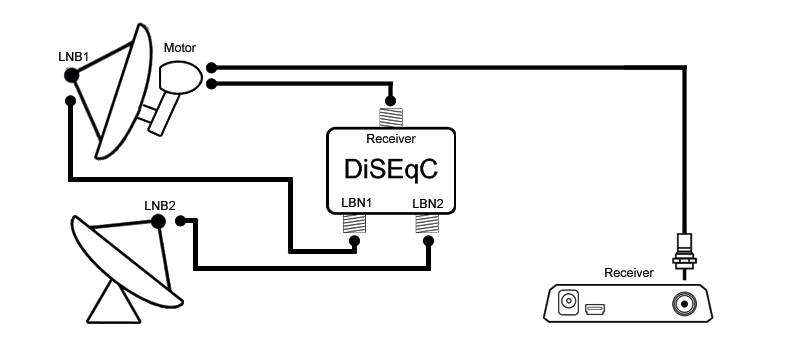
–Я—А–Є –њ–Њ–Є—Б–Ї–µ —Б–Њ —Б–њ—Г—В–љ–Є–Ї–Њ–≤–Њ–є –∞–љ—В–µ–љ–љ—Л, –Є–Љ–µ—О—Й–µ–є –Љ–Њ—В–Њ–њ–Њ–і–≤–µ—Б , –≤ –љ–∞—Б—В—А–Њ–є–Ї–∞—Е –њ—А–Њ–≥—А–∞–Љ–Љ—Л –±—Л–ї–Є –Ј–∞–і–µ–є—Б—В–≤–Њ–≤–∞–љ—Л –≤—В–Њ—А–Њ–є –≤—Е–Њ–і –њ–µ—А–≤–Њ–≥–Њ –њ–µ—А–µ–Ї–ї—О—З–∞—В–µ–ї—П DiSEqC , –≤—Л–±—А–∞–љ–∞ –ї–Є–љ–µ–є–љ–∞—П –њ–Њ–ї—П—А–Є–Ј–∞—Ж–Є—П –Є –≤–Ї–ї—О—З–µ–љ –Љ–Њ—В–Њ–њ–Њ–і–≤–µ—Б –≤ —А–µ–ґ–Є–Љ–µ USALS:

–Ф–ї—П —Б–Ї–∞–љ–Є—А–Њ–≤–∞–љ–Є—П –Ї–∞–љ–∞–ї–Њ–≤ —Б –і—А—Г–≥–Њ–є —Б–њ—Г—В–љ–Є–Ї–Њ–≤–Њ–є –∞–љ—В–µ–љ–љ—Л –±—Л–ї –Ј–∞–і–µ–є—Б—В–≤–Њ–≤–∞–љ –њ–µ—А–≤—Л–є –≤—Е–Њ–і –њ–µ—А–≤–Њ–≥–Њ –њ–µ—А–µ–Ї–ї—О—З–∞—В–µ–ї—П DiSEqC , –≤—Л–±—А–∞–љ–∞ –Ї—А—Г–≥–Њ–≤–∞—П –њ–Њ–ї—П—А–Є–Ј–∞—Ж–Є—П –Є –Њ—В–Ї–ї—О—З–µ–љ –Љ–Њ—В–Њ–њ–Њ–і–≤–µ—Б :

–Я–Њ—Б–ї–µ —Б–Ї–∞–љ–Є—А–Њ–≤–∞–љ–Є—П –Ї–∞–ґ–і–Њ–≥–Њ —Б–њ—Г—В–љ–Є–Ї–∞ –љ–∞–є–і–µ–љ–љ—Л–µ –Ї–∞–љ–∞–ї—Л –і–Њ–±–∞–≤–ї—П—О—В—Б—П –≤ —В–∞–±–ї–Є—Ж—Г –Ї–∞–љ–∞–ї–Њ–≤ –і–ї—П –Є—Е –і–∞–ї—М–љ–µ–є—И–µ–є —Б–Њ—А—В–Є—А–Њ–≤–Ї–Є –Є —А–µ–і–∞–Ї—В–Є—А–Њ–≤–∞–љ–Є—П. –Я–Њ—Б–Ї–Њ–ї—М–Ї—Г —Б–њ—Г—В–љ–Є–Ї–Њ–≤—Л—Е –Ї–∞–љ–∞–ї–Њ–≤ –Њ—З–µ–љ—М –Љ–љ–Њ–≥–Њ, —В–Њ –і–ї—П —Г–њ—А–Њ—Й–µ–љ–Є—П –і–∞–ї—М–љ–µ–є—И–µ–≥–Њ –Є—Е —А–∞–Ј–Љ–µ—Й–µ–љ–Є—П –Љ–Њ–ґ–љ–Њ –Є—Б–њ–Њ–ї—М–Ј–Њ–≤–∞—В—М –≤—Б–µ–≤–Њ–Ј–Љ–Њ–ґ–љ—Л–µ —Д–Є–ї—М—В—А—Л –≤ –њ—А–Њ–≥—А–∞–Љ–Љ–µ. –Э–∞–њ—А–Є–Љ–µ—А, –Љ–Њ–ґ–љ–Њ –њ—А–Њ–њ—Г—Б–Ї–∞—В—М —А–∞–і–Є–Њ–Ї–∞–љ–∞–ї—Л (–µ—Б–ї–Є –≤ –љ–Є—Е –љ–µ—В –љ–∞–і–Њ–±–љ–Њ—Б—В–Є), –Є–ї–Є –њ—А–Њ–њ—Г—Б–Ї–∞—В—М S2 —В—А–∞–љ—Б–њ–Њ–љ–і–µ—А—Л, –Є–ї–Є –њ—А–Њ–њ—Г—Б–Ї–∞—В—М –Ї–∞–љ–∞–ї—Л –і—А—Г–≥–Њ–є –њ–Њ–ї—П—А–Є–Ј–∞—Ж–Є–Є.
–Я—А–Є –Є—Б–њ–Њ–ї—М–Ј–Њ–≤–∞–љ–Є–Є –Љ–Њ—В–Њ–њ–Њ–і–≤–µ—Б–∞ —Б–њ—Г—В–љ–Є–Ї–Њ–≤—Г—О –∞–љ—В–µ–љ–љ—Г –Љ–Њ–ґ–љ–Њ –њ–Њ–і—Б—В—А–Њ–Є—В—М –і–ї—П –±–Њ–ї–µ–µ —В–Њ—З–љ–Њ–≥–Њ –љ–∞–≤–µ–і–µ–љ–Є—П –љ–∞ —Б–њ—Г—В–љ–Є–Ї. –Ф–ї—П —Н—В–Њ–≥–Њ –µ—Б—В—М –њ–Њ—И–∞–≥–Њ–≤—Л–µ –љ–∞—Б—В—А–Њ–є–Ї–Є —Б –≤–Њ–Ј–Љ–Њ–ґ–љ–Њ—Б—В—М—О —Б–Њ—Е—А–∞–љ–µ–љ–Є—П –љ–Њ–≤–Њ–є –±–Њ–ї–µ–µ —В–Њ—З–љ–Њ–є –њ–Њ–Ј–Є—Ж–Є–Є –∞–љ—В–µ–љ–љ—Л.
–°–Ї–∞–љ–Є—А–Њ–≤–∞—В—М –Љ–Њ–ґ–љ–Њ —Б—А–∞–Ј—Г –Ї–∞–Ї –≤—Б–µ —В—А–∞–љ—Б–њ–Њ–љ–і–µ—А—Л, —В–∞–Ї –Є –Ї–∞–ґ–і—Л–є –≤ –Њ—В–і–µ–ї—М–љ–Њ—Б—В–Є.
–Ш—В–∞–Ї, —П –љ–∞—Б–Њ–±–Є—А–∞–ї –Љ–љ–Њ–ґ–µ—Б—В–≤–Њ –Ї–∞–љ–∞–ї–Њ–≤. –£ –Љ–µ–љ—П –њ–Њ–ї—Г—З–Є–ї–Њ—Б—М –±–Њ–ї—М—И–µ 1000!
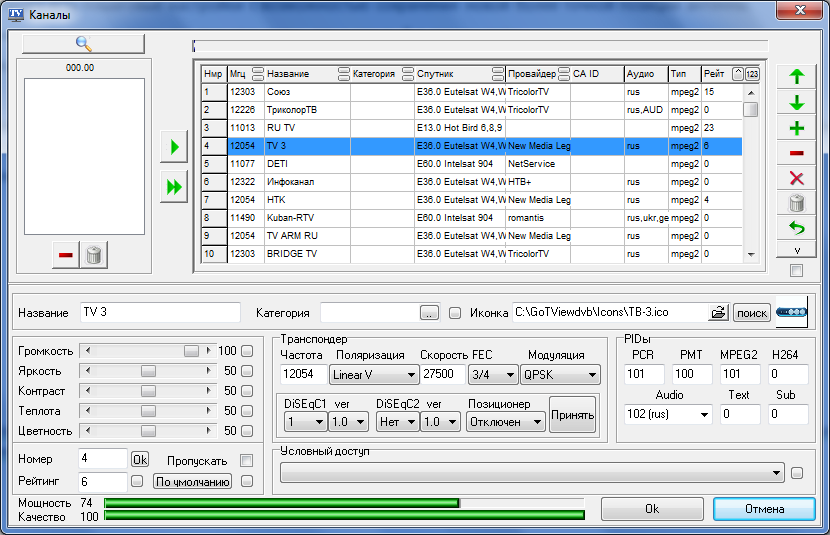
–І—В–Њ —Б –љ–Є–Љ–Є –і–µ–ї–∞—В—М –і–∞–ї—М—И–µ? –Ъ–Њ–љ–µ—З–љ–Њ –ґ–µ —Б–Њ—А—В–Є—А–Њ–≤–∞—В—М –Є –ї–Є—И–љ–µ–µ –≤—Л–Ї–Є–і—Л–≤–∞—В—М. –Ч–∞—Е–Њ–і–Є–Љ –≤ –љ–∞—Б—В—А–Њ–є–Ї–Є –Ї–∞–љ–∞–ї–Њ–≤ –Є –ї–Є—Б—В–∞–µ–Љ –Є—Е –њ–Њ –Њ—З–µ—А–µ–і–Є.
–†–µ–Ї–ї–∞–Љ–љ—Л–µ –Ї–∞–љ–∞–ї—Л –Є –њ—А–Њ—З–Є–µ –љ–µ–Є–љ—В–µ—А–µ—Б–љ—Л–µ —Г–і–∞–ї—П–µ–Љ (–њ–∞–љ–µ–ї—М —Б–њ—А–∞–≤–∞).
![]()
–Я–Њ–њ–∞–ї—Б—П –Є–љ—В–µ—А–µ—Б–љ—Л–є, –і–∞ –µ—Й–µ –Є –љ–∞ —А—Г—Б—Б–Ї–Њ–Љ – –њ–µ—А–µ–Љ–µ—Й–∞–µ–Љ —В–∞–Ї–Њ–є –≤ —Б–∞–Љ—Л–є –≤–µ—А—Е. –Ь–Њ–ґ–љ–Њ «—Б—Е–≤–∞—В–Є—В—М» –Є –і–≤–Є–≥–∞—В—М –Љ—Л—И–Ї–Њ–є, –∞ –Љ–Њ–ґ–љ–Њ (—З—В–Њ –њ—А–µ–і–њ–Њ—З—В–Є—В–µ–ї—М–љ–µ–µ) –≤–≤–µ—Б—В–Є –µ–≥–Њ –њ–Њ—А—П–і–Ї–Њ–≤—Л–є –љ–Њ–Љ–µ—А (–њ–Њ–ї–µ «–љ–Њ–Љ–µ—А»):
![]()
–Т –Є—В–Њ–≥–µ –≤—Б–µ –љ—Г–ґ–љ—Л–µ –Ї–∞–љ–∞–ї—Л –±—Г–і—Г—В —Б–≤–µ—А—Е—Г, –∞ –љ–µ–љ—Г–ґ–љ—Л–µ –≤–љ–Є–Ј—Г –љ–∞ —Г–і–∞–ї–µ–љ–Є–Є. –£–і–∞–ї—П—В—М –љ–µ–љ—Г–ґ–љ—Л–µ –Ї–∞–љ–∞–ї—Л –Љ–Њ–ґ–љ–Њ –Ї–∞–Ї –њ–Њ –Њ–і–љ–Њ–Љ—Г, —В–∞–Ї –Є –≥—А—Г–њ–њ–∞–Љ–Є:
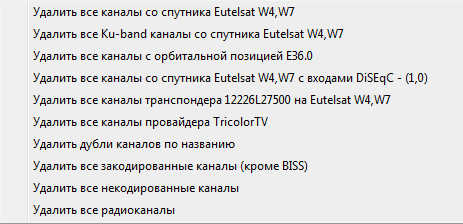
–Т –Њ–Ї–љ–µ –љ–∞—Б—В—А–Њ–є–Ї–Є –Ї–∞–љ–∞–ї–Њ–≤ —Б–њ—А–∞–≤–∞ –њ—А–Є—Б—Г—В—Б—В–≤—Г–µ—В –Њ—З–µ–љ—М –њ–Њ–ї–µ–Ј–љ–∞—П, –љ–Њ –Љ–∞–ї–Њ–Ј–∞–Љ–µ—В–љ–∞—П –Њ–њ—Ж–Є—П «–Ч–∞–њ—А–µ—В –њ–µ—А–µ–Ї–ї—О—З–µ–љ–Є—П –Ї–∞–љ–∞–ї–Њ–≤ –њ—А–Є –Є—Е —А–µ–і–∞–Ї—В–Є—А–Њ–≤–∞–љ–Є–Є».
![]()
–Ъ–∞–ґ–і—Л–є —А–∞–Ј, –Ї–Њ–≥–і–∞ –љ–µ–Њ–±—Е–Њ–і–Є–Љ–Њ —З—В–Њ-—В–Њ –њ–Њ–і–њ—А–∞–≤–Є—В—М –≤ —В–∞–±–ї–Є—Ж–µ, –Ї–∞–љ–∞–ї—Л –±—Г–і—Г—В –њ–µ—А–µ–Ї–ї—О—З–∞—В—М—Б—П, –Љ–Њ—В–Њ–њ–Њ–і–≤–µ—Б –љ–∞—З–Є–љ–∞–µ—В –Ї—А—Г—В–Є—В—М—Б—П, « –і–Є—Б–µ–Ї–Є » –њ–µ—А–µ–Ї–ї—О—З–∞—В—М—Б—П. –Ъ–Њ–≥–і–∞ –Љ—Л –Њ–њ—А–µ–і–µ–ї—П–µ–Љ—Б—П —Б –Ї–∞–љ–∞–ї–∞–Љ–Є, —Н—В–Њ –љ–µ–Њ–±—Е–Њ–і–Є–Љ–Њ. –Р –≤–Њ—В –Ї–Њ–≥–і–∞ –љ–∞–Љ –љ–∞–і–Њ –њ—А–Њ—Б—В–Њ –њ–µ—А–µ—Б–Њ—А—В–Є—А–Њ–≤–∞—В—М –Є—Е –Љ–µ—Б—В–∞–Љ–Є, —В–Њ –њ–Њ—Б—В–Њ—П–љ–љ—Л–µ –њ–µ—А–µ–Ї–ї—О—З–µ–љ–Є—П —Б—Г—Й–µ—Б—В–≤–µ–љ–љ–Њ –Ј–∞–Љ–µ–і–ї—П—О—В —А–∞–±–Њ—В—Г —Б –Ї–∞–љ–∞–ї–∞–Љ–Є. –Я–Њ—Н—В–Њ–Љ—Г –і–Њ—Б—В–∞—В–Њ—З–љ–Њ –њ—А–Њ—Б—В–Њ –Њ—В–Ї–ї—О—З–Є—В—М –њ–µ—А–µ–Ї–ї—О—З–µ–љ–Є–µ –Ї–∞–љ–∞–ї–Њ–≤ –Є —А–∞–Ј–Љ–µ—Б—В–Є—В—М –Ї–∞–љ–∞–ї—Л –≤ —В–∞–±–ї–Є—Ж–µ —В–∞–Ї, –Ї–∞–Ї —Н—В–Њ –љ–µ–Њ–±—Е–Њ–і–Є–Љ–Њ.
–Ш—В–∞–Ї, –Ї–∞–љ–∞–ї—Л –љ–∞—Б—В—А–Њ–µ–љ—Л –Є –Њ—В—Б–Њ—А—В–Є—А–Њ–≤–∞–љ—Л —В–∞–Ї, –Ї–∞–Ї –љ–∞–Љ —Н—В–Њ –љ—Г–ґ–љ–Њ.
–І–Ґ–Ю –Ш –Ъ–Р–Ъ –°–Ь–Ю–Ґ–†–Х–Ґ–ђ
–Ь—Л –њ–Њ–і–Њ—И–ї–Є –Ї —Б–∞–Љ–Њ–Љ—Г –≤–∞–ґ–љ–Њ–Љ—Г. –І—В–Њ –ґ–µ –Љ–Њ–ґ–љ–Њ —Б–Љ–Њ—В—А–µ—В—М?
1. –Ф–Њ–≤–Њ–ї—М–љ–Њ –±–Њ–ї—М—И–Њ–µ –Ї–Њ–ї–Є—З–µ—Б—В–≤–Њ —А—Г—Б—Б–Ї–Њ—П–Ј—Л—З–љ—Л—Е –Ї–∞–љ–∞–ї–Њ–≤. –ѓ –ї–µ–≥–Ї–Њ –љ–∞—И–µ–ї —Б–≤—Л—И–µ 20 —А—Г—Б—Б–Ї–Њ—П–Ј—Л—З–љ—Л—Е –Ї–∞–љ–∞–ї–Њ–≤:
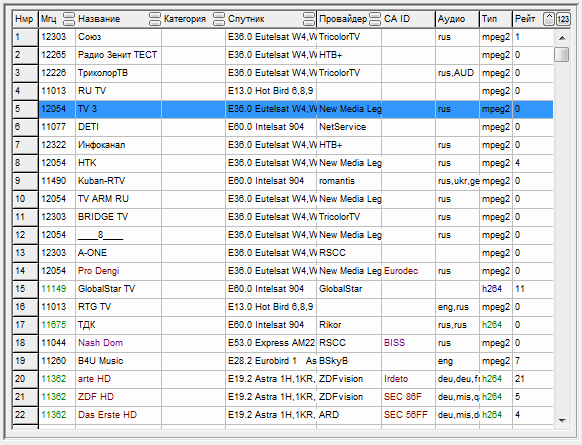
2. –С–Њ–ї—М—И–Њ–µ –Ї–Њ–ї–Є—З–µ—Б—В–≤–Њ –Љ—Г–Ј—Л–Ї–∞–ї—М–љ—Л—Е –Ї–∞–љ–∞–ї–Њ–≤, –≥–і–µ –љ–µ –Њ–±—П–Ј–∞—В–µ–ї—М–љ–Њ –њ—А–Є—Б—Г—В—Б—В–≤–Є–µ —А—Г—Б—Б–Ї–Њ–≥–Њ —П–Ј—Л–Ї–∞.
3. –†–∞–і–Є–Њ–Ї–∞–љ–∞–ї—Л, –≤ —В–Њ–Љ —З–Є—Б–ї–µ –Є –љ–∞ —А—Г—Б—Б–Ї–Њ–Љ.

4. –С–Њ–ї—М—И–Њ–µ –Ї–Њ–ї–Є—З–µ—Б—В–≤–Њ –Ї–∞–љ–∞–ї–Њ–≤ –љ–∞ –Є–љ–Њ—Б—В—А–∞–љ–љ—Л—Е —П–Ј—Л–Ї–∞—Е. –Ю—Б–Њ–±–µ–љ–љ–Њ —Н—В–Њ —Ж–µ–љ–љ–Њ –і–ї—П –Є–Ј—Г—З–∞—О—Й–Є—Е –Є–љ–Њ—Б—В—А–∞–љ–љ—Л–µ —П–Ј—Л–Ї–Є.
5. –Ю—В–Ї—А—Л—В—Л–µ HD –Ї–∞–љ–∞–ї—Л. –Ь–Њ–ґ–љ–Њ –≤ —Е–Њ—А–Њ—И–µ–Љ –Ї–∞—З–µ—Б—В–≤–µ —Б–Љ–Њ—В—А–µ—В—М –≤—Б–µ–≤–Њ–Ј–Љ–Њ–ґ–љ—Л–µ —Д–µ—Б—В–Є–≤–∞–ї–Є –Є–ї–Є –њ–Њ–Ј–љ–∞–≤–∞—В–µ–ї—М–љ—Л–µ –њ–µ—А–µ–і–∞—З–Є –њ–Њ —А–∞–Ј–љ—Л–Љ —Б—В—А–∞–љ–∞–Љ –Є –њ—А.




–Я–Њ—А–Њ–є, –≤ —В–∞–Ї–Є—Е –њ–µ—А–µ–і–∞—З–∞—Е, –Є —В–∞–Ї –≤—Б–µ –њ–Њ–љ—П—В–љ–Њ, –Њ —З–µ–Љ –Є–і–µ—В —А–µ—З—М. –Ч–∞—В–Њ –Ї–∞—З–µ—Б—В–≤–Њ –≥–Њ—А–∞–Ј–і–Њ –≤—Л—И–µ, —З–µ–Љ —Г –Њ–±—Л—З–љ—Л—Е –Ї–∞–љ–∞–ї–Њ–≤. –Т –Њ—В–Ї—А—Л—В–Њ–Љ –≤–Є–і–µ –Є—Е –љ–µ —В–∞–Ї –Љ–љ–Њ–≥–Њ, –Ј–∞—В–Њ –≤ –Ј–љ–∞—З–Є—В–µ–ї—М–љ–Њ –±–Њ–ї—М—И–µ–Љ –Ї–Њ–ї–Є—З–µ—Б—В–≤–µ –Њ–љ–Є –µ—Б—В—М –≤ –Ј–∞–Ї—А—Л—В—Л—Е –Ї–∞–љ–∞–ї–∞—Е, –Ї–Њ—В–Њ—А—Л–µ —В–Њ–ґ–µ –Љ–Њ–ґ–љ–Њ —Б–Љ–Њ—В—А–µ—В—М —Б –њ–Њ–Љ–Њ—Й—М—О —В—О–љ–µ—А–∞ ( —Б–Љ . –љ–Є–ґ–µ).
6. –Т–Њ–Ј–Љ–Њ–ґ–љ–Њ—Б—В—М –њ–Њ–і–Ї–ї—О—З–µ–љ–Є—П –њ–ї–∞–≥–Є–љ–Њ–≤ –њ–Њ–Ј–≤–Њ–ї—П–µ—В –ї–µ–≥–∞–ї—М–љ–Њ —Б–Љ–Њ—В—А–µ—В—М –њ–ї–∞—В–љ—Л–µ –Ї–∞–љ–∞–ї—Л, –і–ї—П –Ї–Њ—В–Њ—А—Л—Е –Є–Љ–µ–µ—В—Б—П –≤ –љ–∞–ї–Є—З–Є–Є –Њ–њ–ї–∞—З–µ–љ–љ–∞—П –Ї–∞—А—В–∞. –Я–ї–∞–≥–Є–љ—Л –њ–Њ–Ј–≤–Њ–ї—П—В –Є—Б–њ–Њ–ї—М–Ј–Њ–≤–∞—В—М –Ї–∞—А–і—А–Є–і–µ—А—Л , —А–∞–±–Њ—В–∞—О—Й–Є–µ –њ–Њ –Є–љ—В–µ—А—Д–µ–є—Б–∞–Љ phoenix –Є smartmouse . –Ґ–∞–Ї–ґ–µ –њ–ї–∞–≥–Є–љ—Л –Љ–Њ–≥—Г—В –њ—А–µ–і–Њ—Б—В–∞–≤–ї—П—В—М –Є –і—А—Г–≥–Є–µ –≤–Њ–Ј–Љ–Њ–ґ–љ–Њ—Б—В–Є –Є —Д—Г–љ–Ї—Ж–Є–Є.
7. –° –њ–Њ–Љ–Њ—Й—М—О –і–Њ–њ–Њ–ї–љ–Є—В–µ–ї—М–љ—Л—Е –њ—А–Њ–≥—А–∞–Љ–Љ, –Љ–Њ–ґ–љ–Њ –Ј–∞–і–µ–є—Б—В–≤–Њ–≤–∞—В—М –Є –і—А—Г–≥–Є–µ —Д—Г–љ–Ї—Ж–Є–Є, –љ–∞–њ—А–Є–Љ–µ—А, —Б–њ—Г—В–љ–Є–Ї–Њ–≤–∞—П —А—Л–±–∞–ї–Ї–∞.
8. –Э–∞—Б—В—А–Њ–є–Ї–∞ –і–µ–Ї–Њ–і–µ—А–Њ–≤. –Т –њ—А–Њ–≥—А–∞–Љ–Љ–µ –Є–Љ–µ–µ—В—Б—П –≤–Њ–Ј–Љ–Њ–ґ–љ–Њ—Б—В—М –≤—Л–±—А–∞—В—М –Є –љ–∞—Б—В—А–Њ–Є—В—М –і–µ–Ї–Њ–і–µ—А—Л, –±–µ–Ј –Ї–Њ—В–Њ—А—Л—Е –њ—А–Њ—Б–Љ–Њ—В—А —Ж–Є—Д—А–Њ–≤–Њ–≥–Њ –Ґ–Т –љ–µ–≤–Њ–Ј–Љ–Њ–ґ–µ–љ. –Т—Л–±–Њ—А –љ—Г–ґ–љ—Л—Е –і–µ–Ї–Њ–і–µ—А–Њ–≤ –Њ—Б—Г—Й–µ—Б—В–≤–ї—П–µ—В—Б—П –≤ –Њ–Ї–љ–µ «–Э–∞—Б—В—А–Њ–є–Ї–Є»:
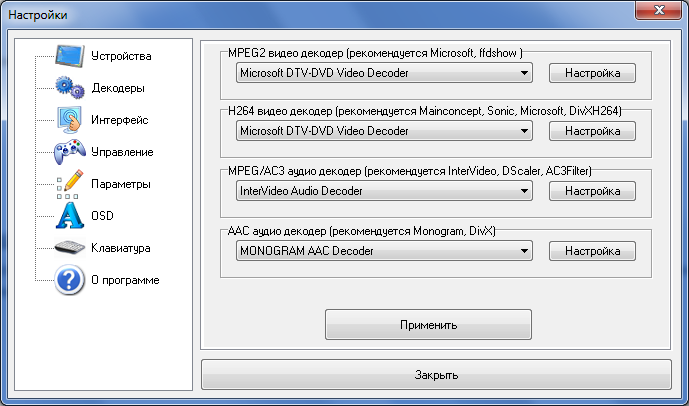
–Ю—Б–Њ–±–µ–љ–љ–Њ —Н—В–∞ –љ–∞—Б—В—А–Њ–є–Ї–∞ –∞–Ї—В—Г–∞–ї—М–љ–∞ –њ–Њ–ї—М–Ј–Њ–≤–∞—В–µ–ї—П–Љ Windows Vista –Є –љ–Є–ґ–µ, –њ–Њ—Б–Ї–Њ–ї—М–Ї—Г –≤ —Б–Є—Б—В–µ–Љ–µ –љ–µ—В –љ—Г–ґ–љ—Л—Е –і–µ–Ї–Њ–і–µ—А–Њ–≤ –Є –і–µ–Ї–Њ–і–µ—А—Л —Г—Б—В–∞–љ–∞–≤–ї–Є–≤–∞—О—В—Б—П –≤ —Б–Є—Б—В–µ–Љ—Г –њ–Њ–ї—М–Ј–Њ–≤–∞—В–µ–ї–µ–Љ —Б–∞–Љ–Њ—Б—В–Њ—П—В–µ–ї—М–љ–Њ. –Я—А–Њ–≥—А–∞–Љ–Љ–∞ –і–∞–µ—В –њ–Њ–і—Б–Ї–∞–Ј–Ї—Г –њ–Њ –Є—Б–њ–Њ–ї—М–Ј–Њ–≤–∞–љ–Є—О —Г—Б—В–∞–љ–Њ–≤–ї–µ–љ–љ—Л—Е –і–µ–Ї–Њ–і–µ—А–Њ–≤, —А–µ–Ї–Њ–Љ–µ–љ–і—Г—П –љ—Г–ґ–љ—Л–µ –і–µ–Ї–Њ–і–µ—А—Л –Є –њ—А–µ–і—Г–њ—А–µ–ґ–і–∞—П –Њ –≤–Њ–Ј–Љ–Њ–ґ–љ—Л—Е –љ–µ–і–Њ—Б—В–∞—В–Ї–∞—Е —В–µ—Е –Є–ї–Є –Є–љ—Л—Е –і–µ–Ї–Њ–і–µ—А–Њ–≤.
–Т–Ю–Ч–Ь–Ю–Ц–Э–Ю–°–Ґ–Ш –Я–†–Ю–У–†–Р–Ь–Ь–Ђ GOTVIEW DVB
–Т–Њ–Ј–Љ–Њ–ґ–љ–Њ—Б—В–Є –њ—А–Њ–≥—А–∞–Љ–Љ—Л GOTVIEW DVB –і–Њ–≤–Њ–ї—М–љ–Њ –±–Њ–ї—М—И–Є–µ –Є —А–∞—Б—Б–Ї–∞–Ј–∞—В—М –Њ –љ–Є—Е –њ–Њ–і—А–Њ–±–љ–Њ –≤ —Д–Њ—А–Љ–∞—В–µ —Б—В–∞—В—М–Є –њ—А–Њ—Б—В–Њ –љ–µ–≤–Њ–Ј–Љ–Њ–ґ–љ–Њ. –Я–Њ—Н—В–Њ–Љ—Г –Њ—Б—В–∞–љ–Њ–≤–ї—О—Б—М –љ–∞ —Б–∞–Љ—Л—Е –Є–љ—В–µ—А–µ—Б–љ—Л—Е –Є –≤–Њ—Б—В—А–µ–±–Њ–≤–∞–љ–љ—Л—Е —Д—Г–љ–Ї—Ж–Є—П—Е.
–Т –њ–µ—А–≤—Г—О –Њ—З–µ—А–µ–і—М – —Н—В–Њ —Д—Г–љ–Ї—Ж–Є—П «–Ю—В–ї–Њ–ґ–µ–љ–љ—Л–є –њ—А–Њ—Б–Љ–Њ—В—А». –Ю –љ–µ–є —П —Г–њ–Њ–Љ–Є–љ–∞–ї –≤–љ–∞—З–∞–ї–µ. –Х—Б–ї–Є –≥–Њ–≤–Њ—А–Є—В—М –Ї—А–∞—В–Ї–Њ, —В–Њ –µ—Б–ї–Є —Б–Љ–Њ—В—А–µ—В—М –њ–µ—А–µ–і–∞—З—Г –≤ —Н—В–Њ–Љ —А–µ–ґ–Є–Љ–µ, —В–Њ –≤ –ї—О–±–Њ–є –Љ–Њ–Љ–µ–љ—В –Т—Л –Љ–Њ–ґ–µ—В–µ –љ–∞–ґ–∞—В—М –љ–∞ «–Я–Р–£–Ч–£», —Б–і–µ–ї–∞—В—М –≤–∞–ґ–љ—Л–µ –і–µ–ї–∞ –Є –њ—А–Њ–і–Њ–ї–ґ–Є—В—М –њ—А–Њ—Б–Љ–Њ—В—А —Б —В–Њ–≥–Њ –ґ–µ —Б–∞–Љ–Њ–≥–Њ –Љ–µ—Б—В–∞. –Ь–Њ–ґ–љ–Њ –≤–Њ–Ј–≤—А–∞—Й–∞—В—М—Б—П –Є –њ–Њ –Љ–љ–Њ–≥—Г —А–∞–Ј –њ–µ—А–µ—Б–Љ–∞—В—А–Є–≤–∞—В—М –Є–љ—В–µ—А–µ—Б–љ—Л–µ –Љ–Њ–Љ–µ–љ—В—Л, –Љ–Њ–ґ–љ–Њ «–њ—А–Њ–Ї—А—Г—З–Є–≤–∞—В—М» —А–µ–Ї–ї–∞–Љ—Г, —З—В–Њ–±—Л –љ–µ —В—А–∞—В–Є—В—М –≤—А–µ–Љ—П –љ–∞ –µ–µ –њ—А–Њ—Б–Љ–Њ—В—А –Є –њ—А. –њ—А. –њ—А.

–Э–Є–ґ–љ—П—П –њ–∞–љ–µ–ї—М –њ—А–Є —Н—В–Њ–Љ –Љ–µ–љ—П–µ—В –≤–Є–і, –њ–Њ—П–≤–ї—П–µ—В—Б—П –њ–Њ–ї–Ј—Г–љ–Њ–Ї —В–µ–Ї—Г—Й–µ–є –њ–Њ–Ј–Є—Ж–Є–Є, –Ї–Њ—В–Њ—А—Л–є –Љ–Њ–ґ–љ–Њ –њ–µ—А–µ–Љ–µ—Й–∞—В—М –≤ –Њ–±–µ —Б—В–Њ—А–Њ–љ—Л. –Ы–Є–±–Њ –Є—Б–њ–Њ–ї—М–Ј–Њ–≤–∞—В—М –њ–Њ—И–∞–≥–Њ–≤–Њ–µ –њ–µ—А–µ–Љ–µ—Й–µ–љ–Є–µ.
–Я—А–Є –њ–Њ–ї–љ–Њ—Н–Ї—А–∞–љ–љ–Њ–Љ –њ—А–Њ—Б–Љ–Њ—В—А–µ —Б–љ–Є–Ј—Г –њ–Њ—П–≤–ї—П–µ—В—Б—П –њ–Њ–ї—Г–њ—А–Њ–Ј—А–∞—З–љ–∞—П –њ–Њ–ї–Њ—Б–∞ –њ—А–Њ–Ї—А—Г—В–Ї–Є –Є –Ї–љ–Њ–њ–Ї–Є «–Я–∞—Г–Ј–∞», «–°—В–Њ–њ», –†–µ–≥—Г–ї—П—В–Њ—А –≥—А–Њ–Љ–Ї–Њ—Б—В–Є, –∞ —В–∞–Ї–ґ–µ –Њ–њ—Ж–Є—П, –њ–Њ–Ј–≤–Њ–ї—П—О—Й–∞—П –Њ—Б—В–∞–≤–Є—В—М —Д–∞–є–ї –љ–∞ –і–Є—Б–Ї–µ.

–Э–∞–њ—А–Є–Љ–µ—А, –љ–∞—З–∞–ї—Б—П –Є–љ—В–µ—А–µ—Б–љ—Л–є —Д–Є–ї—М–Љ –Є–ї–Є –њ–µ—А–µ–і–∞—З–∞, –Ї–Њ—В–Њ—А—Л–µ —Е–Њ—В–µ–ї–Њ—Б—М –±—Л —Б–Њ—Е—А–∞–љ–Є—В—М –Є –њ–Њ—Б–Љ–Њ—В—А–µ—В—М –µ—Й–µ —А–∞–Ј. –Ф–Њ—Б—В–∞—В–Њ—З–љ–Њ –≤–Ї–ї—О—З–Є—В—М –Њ–њ—Ж–Є—О «–Э–µ —Г–і–∞–ї—П—В—М —Д–∞–є–ї» –Є —Д–∞–є–ї –Њ—Б—В–∞–љ–µ—В—Б—П –љ–∞ –і–Є—Б–Ї–µ.
–Ю–≥—А–∞–љ–Є—З–µ–љ–Є–µ –≤ —Н—В–Њ–є —Д—Г–љ–Ї—Ж–Є–Є —В–Њ–ї—М–Ї–Њ –Њ–і–љ–Њ – —А–∞–Ј–Љ–µ—А HDD . –І–µ–Љ –Њ–љ –±—Г–і–µ—В –±–Њ–ї—М—И–µ, —В–µ–Љ –Љ–µ–љ—М—И–µ –±—Г–і–µ—В –Њ–≥—А–∞–љ–Є—З–µ–љ–Є–є.
«–Я—А–Њ–≥—А–∞–Љ–Љ–∞ —В–µ–ї–µ–њ–µ—А–µ–і–∞—З» –і–Њ—Б—В—Г–њ–љ–∞ –і–ї—П –Ї–∞–љ–∞–ї–Њ–≤, –њ—А–µ–і–Њ—Б—В–∞–≤–ї—П—О—Й–Є—Е —В–∞–Ї—Г—О –≤–Њ–Ј–Љ–Њ–ґ–љ–Њ—Б—В—М –ї–Є–±–Њ –≤ –≤–Є–і–µ EPG , –ї–Є–±–Њ –≤ —В–µ–Ї—Б—В–Њ–≤–Њ–Љ –Є–ї–Є JTV —Д–Њ—А–Љ–∞—В–∞—Е.
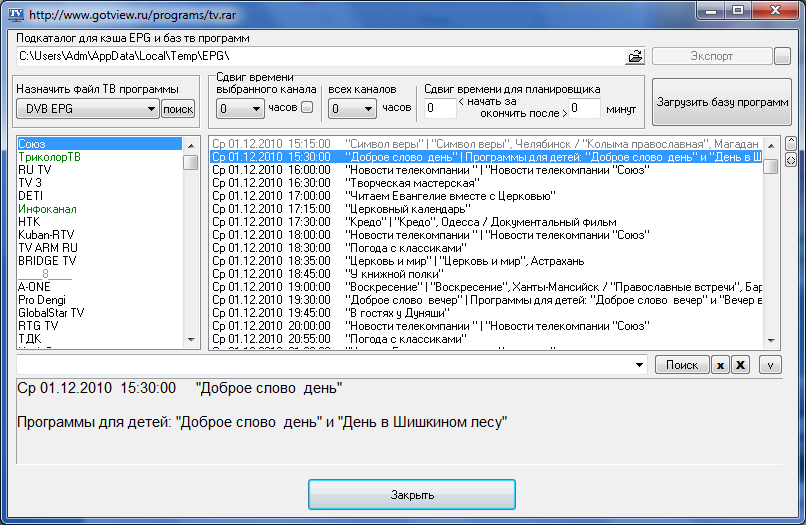
–Я—А–Є –љ–∞–ї–Є—З–Є–Є EPG –і–ї—П –і–∞–љ–љ–Њ–≥–Њ –Ї–∞–љ–∞–ї–∞, –њ—А–Њ–≥—А–∞–Љ–Љ–∞ –њ–µ—А–µ–і–∞—З –∞–≤—В–Њ–Љ–∞—В–Є—З–µ—Б–Ї–Є –±—Г–і–µ—В –Њ—В–Њ–±—А–∞–ґ–∞—В—М—Б—П –љ–∞ —Н–Ї—А–∞–љ–µ –≤ –љ–µ—Б–Ї–Њ–ї—М–Ї–Є—Е —А–µ–ґ–Є–Љ–∞—Е:
- —В–µ–Ї—Г—Й–∞—П –њ–µ—А–µ–і–∞—З–∞ —Б —Г–Ї–∞–Ј–∞–љ–Є–µ–Љ –≤—А–µ–Љ–µ–љ–Є –љ–∞—З–∞–ї–∞, –Њ–Ї–Њ–љ—З–∞–љ–Є—П –Є –≤—А–µ–Љ–µ–љ–Є, –њ—А–Њ—И–µ–і—И–µ–Љ –Њ—В –љ–∞—З–∞–ї–∞ –њ–µ—А–µ–і–∞—З–Є;
- –њ—А–Њ–≥—А–∞–Љ–Љ—Л –Є–і—Г—Й–Є–µ –њ–Њ –і—А—Г–≥–Є–Љ –Ї–∞–љ–∞–ї–∞–Љ;
- –њ–Њ–ї–љ—Л–є —Б–њ–Є—Б–Њ–Ї –њ—А–Њ–≥—А–∞–Љ–Љ –љ–∞ –і–∞–љ–љ–Њ–Љ –Ї–∞–љ–∞–ї–µ.

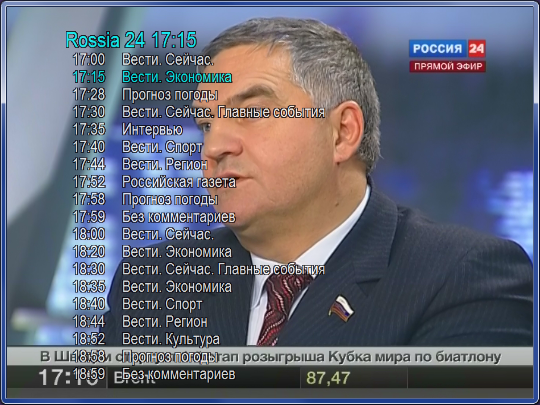
–Я—А–Є –Њ—В—Б—Г—В—Б—В–≤–Є–Є EPG –і–ї—П –і–∞–љ–љ–Њ–≥–Њ –Ї–∞–љ–∞–ї–∞, –Љ–Њ–ґ–љ–Њ –њ–Њ–Є—Б–Ї–∞—В—М —Н—В—Г –њ—А–Њ–≥—А–∞–Љ–Љ—Г –≤ –±–∞–Ј–µ —В–µ–ї–µ–њ–µ—А–µ–і–∞—З, –Ї–Њ—В–Њ—А–∞—П –∞–≤—В–Њ–Љ–∞—В–Є—З–µ—Б–Ї–Є —Б–Ї–∞—З–Є–≤–∞–µ—В—Б—П (–њ—А–Є –љ–∞–ї–Є—З–Є–Є –Є–љ—В–µ—А–љ–µ—В–∞) —Б —Б–∞–є—В–∞ GOTVIEW . –Ф–ї—П –Љ–љ–Њ–≥–Є—Е —А—Г—Б—Б–Ї–Њ—П–Ј—Л—З–љ—Л—Е –Ї–∞–љ–∞–ї–Њ–≤ –≤ —Н—В–Њ–є –±–∞–Ј–µ –Љ–Њ–ґ–љ–Њ –љ–∞–є—В–Є –њ—А–Њ–≥—А–∞–Љ–Љ—Г –і–ї—П —В–µ–ї–µ–њ–µ—А–µ–і–∞—З.
–Я–Њ –њ—А–Њ–≥—А–∞–Љ–Љ–µ –њ–µ—А–µ–і–∞—З –Љ–Њ–ґ–љ–Њ –Њ—Б—Г—Й–µ—Б—В–≤–ї—П—В—М –њ–Њ–Є—Б–Ї. –Э–∞–є–і–µ–љ–љ—Л–µ —Д—А–∞–Ј—Л –±—Г–і—Г—В –≤ –і–∞–ї—М–љ–µ–є—И–µ–Љ –њ–Њ–і—Б–≤–µ—З–Є–≤–∞—В—М—Б—П, —З—В–Њ –і–µ–ї–∞–µ—В –±–Њ–ї–µ–µ —Г–і–Њ–±–љ—Л–Љ –њ–Њ–Є—Б–Ї –Ї–∞–Ї–Є—Е-—В–Њ –њ–µ—А–µ–і–∞—З –Є–ї–Є —Д–Є–ї—М–Љ–Њ–≤. –Э–∞–њ—А–Є–Љ–µ—А, –і–ї—П –≤—Л–і–µ–ї–µ–љ–Є—П —Е—Г–і–Њ–ґ–µ—Б—В–≤–µ–љ–љ—Л—Е —Д–Є–ї—М–Љ–Њ–≤, –љ–∞–і–Њ –љ–∞–±—А–∞—В—М « —Е / —Д », –Є –≤—Б–µ —Д–Є–ї—М–Љ—Л –±—Г–і—Г—В –њ–Њ–і—Б–≤–µ—З–µ–љ—Л —Ж–≤–µ—В–Њ–Љ.
–Я—А–Њ–≥—А–∞–Љ–Љ—Г —В–µ–ї–µ–њ–µ—А–µ–і–∞—З –Љ–Њ–ґ–љ–Њ –љ–µ —В–Њ–ї—М–Ї–Њ –≤–Є–і–µ—В—М –љ–∞ —Н–Ї—А–∞–љ–µ. –Х–µ –Љ–Њ–ґ–љ–Њ —Н–Ї—Б–њ–Њ—А—В–Є—А–Њ–≤–∞—В—М –≤ —В–µ–Ї—Б—В–Њ–≤—Л–є –Є–ї–Є html –≤–Є–і –Є —А–∞—Б–њ–µ—З–∞—В–∞—В—М:

–Я—А–Є —Н—В–Њ–Љ –Ј–∞—А–∞–љ–µ–µ –≤–≤–µ–і–µ–љ–љ—Л–µ —Б–ї–Њ–≤–∞ –і–ї—П –њ–Њ–Є—Б–Ї–∞ (–≤ –љ–∞—И–µ–Љ —Б–ї—Г—З–∞–µ —Н—В–Њ –±—Л–ї–Є —В/—Б –Є —Е / —Д ) –њ–Њ–і—Б–≤–µ—З–Є–≤–∞—О—В—Б—П, –Њ—В–і–µ–ї—П—П –љ—Г–ґ–љ—Л–µ –љ–∞–Љ –њ–µ—А–µ–і–∞—З–Є. –Я—А–Є –љ–∞–ї–Є—З–Є–Є –Є–љ—В–µ—А–љ–µ—В–∞, –њ–Њ –Ї–∞–ґ–і–Њ–є –њ–µ—А–µ–і–∞—З–µ –Љ–Њ–ґ–љ–Њ –њ—А–Њ—З–Є—В–∞—В—М –∞–љ–Њ–љ—Б.
–Э–∞–њ—А–Є–Љ–µ—А, –њ—А–Є –Ї–ї–Є–Ї–µ –Љ—Л—И–Ї–Њ–є –љ–∞ «—В/ —Б –С–∞—И–љ—П » –Љ–Њ–ґ–љ–Њ –њ–Њ–њ–∞—Б—В—М –љ–∞ —Б–∞–є—В —Б–µ—А–Є–∞–ї–∞, –≥–і–µ –Љ–Њ–ґ–љ–Њ –њ—А–Њ—З–Є—В–∞—В—М –∞–љ–Њ–љ—Б, –њ–Њ—Б–Љ–Њ—В—А–µ—В—М –њ—А–Њ–њ—Г—Й–µ–љ–љ—Л–µ —Б–µ—А–Є–Є, —Г–Ј–љ–∞—В—М –Њ–± –∞–Ї—В–µ—А–∞—Е –Є –њ—А.
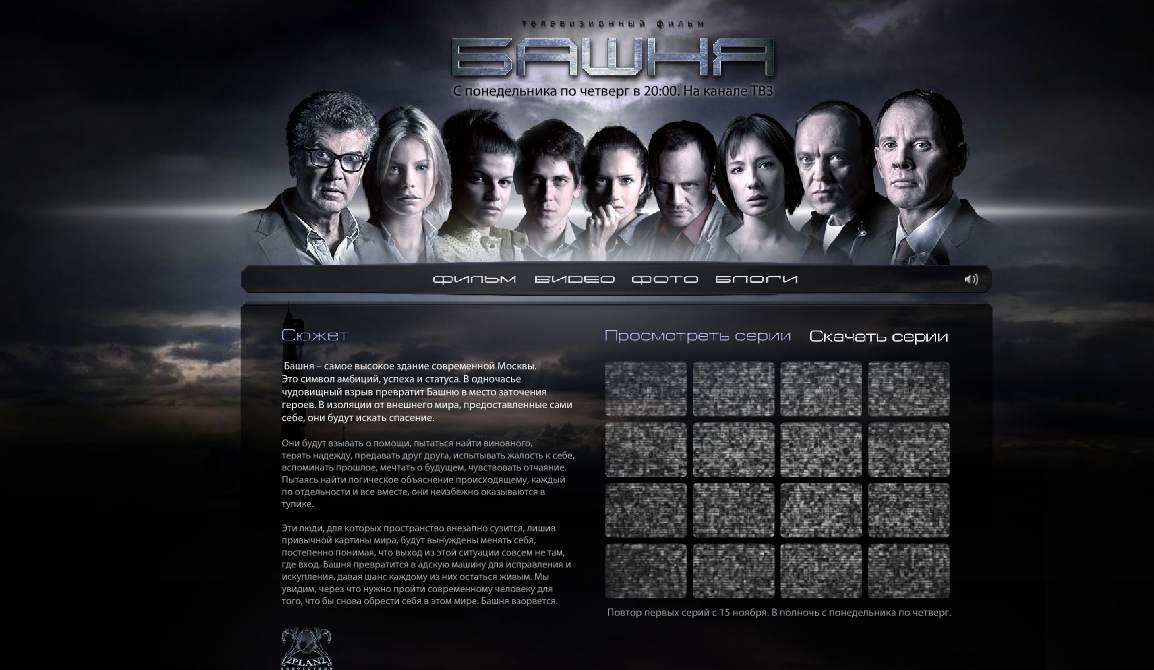
«–Я–ї–∞–љ–Є—А–Њ–≤—Й–Є–Ї –Ј–∞–і–∞—З».
–Я–ї–∞–љ–Є—А–Њ–≤—Й–Є–Ї –њ–Њ–Ј–≤–Њ–ї—П–µ—В –Ј–∞–њ—А–Њ–≥—А–∞–Љ–Љ–Є—А–Њ–≤–∞—В—М –њ—А–Њ—Б–Љ–Њ—В—А –Є–ї–Є –Ј–∞–њ–Є—Б—М –љ—Г–ґ–љ–Њ–є –њ–µ—А–µ–і–∞—З–Є –Є–ї–Є –≥—А—Г–њ–њ—Л –њ–µ—А–µ–і–∞—З. –Э–∞–њ—А–Є–Љ–µ—А, –Љ–Њ–ґ–љ–Њ –≤—Б–µ–≥–Њ –љ–µ—Б–Ї–Њ–ї—М–Ї–Є–Љ–Є –Ї–ї–Є–Ї–∞–Љ–Є –Љ—Л—И–Ї–Њ–є –Ј–∞–і–∞—В—М –Ј–∞–њ–Є—Б—М (–Є–ї–Є –њ—А–Њ—Б–Љ–Њ—В—А) –њ–µ—А–µ–і–∞—З–Є, –Ї–Њ—В–Њ—А–∞—П –Є–і–µ—В —Б 9 –і–Њ 10 —Г—В—А–∞ –њ–Њ —А–∞–±–Њ—З–Є–Љ –і–љ—П–Љ.

–Ь–Њ–ґ–љ–Њ –Ј–∞–і–∞—В—М —Б–ї–µ–і—Г—О—Й–Є–µ –і–µ–є—Б—В–≤–Є—П:

–Ь–Њ–ґ–љ–Њ —Г–Ї–∞–Ј–∞—В—М –ї—О–±—Л–µ –Ї–Њ–Љ–∞–љ–і—Л, –Ї–Њ—В–Њ—А—Л–µ –±—Г–і—Г –≤—Л–њ–Њ–ї–љ–µ–љ—Л –і–Њ –Ј–∞–і–∞–љ–Є—П –Є –њ–Њ—Б–ї–µ.

–Э–∞–њ—А–Є–Љ–µ—А, –і–Њ –љ–∞—З–∞–ї–∞ –Ј–∞–њ–Є—Б–Є –Љ–Њ–ґ–љ–Њ –Ј–∞–њ—А–Њ–≥—А–∞–Љ–Љ–Є—А–Њ–≤–∞—В—М –Ј–≤—Г–Ї–Њ–≤–Њ–є —Б–Є–≥–љ–∞–ї –Є–ї–Є –њ—А–Њ–Є–≥—А—Л–≤–∞–љ–Є–µ –Ј–≤—Г–Ї–Њ–≤–Њ–≥–Њ —Д–∞–є–ї–∞ —Б —Б–Є—А–µ–љ–Њ–є –Є–ї–Є –≥–Њ–ї–Њ—Б–Њ–Љ –Ы–µ–≤–Є—В–∞–љ–∞ «–Т–љ–Є–Љ–∞–љ–Є–µ-–≤–љ–Є–Љ–∞–љ–Є–µ…». –Р–љ–∞–ї–Њ–≥–Є—З–љ–Њ –Љ–Њ–ґ–љ–Њ –љ–∞–Ј–љ–∞—З–Є—В—М –ї—О–±–Њ–µ –і–µ–є—Б—В–≤–Є–µ –њ–Њ –Њ–Ї–Њ–љ—З–∞–љ–Є–Є –Ј–∞–і–∞–љ–Є—П. –Ы–Є–±–Њ –±–∞–љ–∞–ї—М–љ–Њ–µ –њ–Њ–і—В–≤–µ—А–ґ–і–µ–љ–Є–µ –љ–∞—З–∞–ї–∞ –Ј–∞–њ–Є—Б–Є, –µ—Б–ї–Є –њ—А–Њ—Ж–µ—Б—Б –±—Г–і–µ—В –њ—А–Њ–Є—Б—Е–Њ–і–Є—В—М –≤ –≤–∞—И–µ–Љ –њ—А–Є—Б—Г—В—Б—В–≤–Є–Є.
–†–∞–Ј—Г–Љ–µ–µ—В—Б—П, –Љ–Њ–ґ–љ–Њ –Ј–∞–і–∞—В—М —Д–Њ—А–Љ–∞—В –Ј–∞–њ–Є—Б–Є, —Г–Ї–∞–Ј–∞–≤ –њ—А–Њ—Д–∞–є–ї . –Э–∞–њ—А–Є–Љ–µ—А, –Ї–∞–љ–∞–ї—Л –і–ї—П –њ–Њ—Б–ї–µ–і—Г—О—Й–µ–≥–Њ –њ—А–Њ—Б–Љ–Њ—В—А–∞ –Љ–Њ–ґ–љ–Њ —Б–Њ—Е—А–∞–љ—П—В—М –≤ —В–Њ–Љ –ґ–µ —Д–Њ—А–Љ–∞—В–µ, —З—В–Њ –Є –≤–µ—Й–∞–µ—В—Б—П. –Р –≤–Њ—В –њ–µ—А–µ–і–∞—З–Є –Є —Д–Є–ї—М–Љ—Л, –Ї–Њ—В–Њ—А—Л–µ –ґ–µ–ї–∞—В–µ–ї—М–љ–Њ —Б–Њ—Е—А–∞–љ–Є—В—М, –ї—Г—З—И–µ —Б–Њ—Е—А–∞–љ—П—В—М –≤ MPEG -2, —З—В–Њ–±—Л –ї–µ–≥–Ї–Њ –Њ—В—А–µ–і–∞–Ї—В–Є—А–Њ–≤–∞—В—М –њ–Њ–ї—Г—З–µ–љ–љ—Г—О –Ј–∞–њ–Є—Б—М, —Г–і–∞–ї–Є–≤ —А–µ–Ї–ї–∞–Љ—Г –Є —Б–Ї–ї–µ–Є–≤ —А–∞–Ј–љ—Л–µ —З–∞—Б—В–Є.
–Я–ї–∞–љ–Є—А–Њ–≤—Й–Є–Ї –Љ–Њ–ґ–љ–Њ –Ј–∞–њ–Њ–ї–љ—П—В—М –≤—А—Г—З–љ—Г—О, –∞ –Љ–Њ–ґ–љ–Њ –≤–Њ—Б–њ–Њ–ї—М–Ј–Њ–≤–∞—В—М—Б—П –њ—А–Њ–≥—А–∞–Љ–Љ–Њ–є —В–µ–ї–µ–њ–µ—А–µ–і–∞—З:
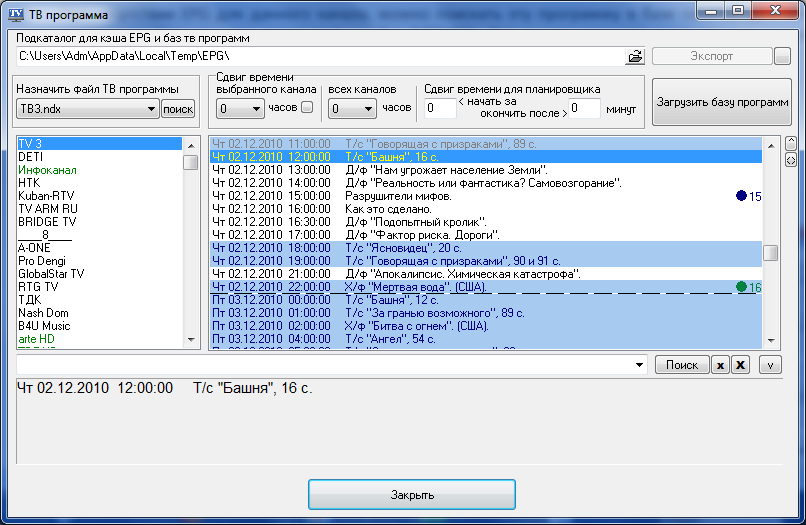
–Ф–ї—П —Н—В–Њ–≥–Њ –љ—Г–ґ–љ–Њ –Ї–ї–Є–Ї–љ—Г—В—М –њ—А–∞–≤–Њ–є –Ї–ї–∞–≤–Є—И–µ–є –Љ—Л—И–Ї–Є –љ–∞ –љ—Г–ґ–љ–Њ–є –њ–µ—А–µ–і–∞—З–µ –Є –≤—Л–±—А–∞—В—М –Є–Ј –Љ–µ–љ—О –љ—Г–ґ–љ–Њ–µ –і–µ–є—Б—В–≤–Є–µ:
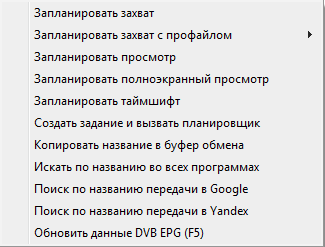
–Ґ–∞–Ї–Є–Љ –Њ–±—А–∞–Ј–Њ–Љ, –≤ –њ—А–Њ–≥—А–∞–Љ–Љ–µ —А–µ–∞–ї–Є–Ј–Њ–≤–∞–љ–Њ –Љ–љ–Њ–ґ–µ—Б—В–≤–Њ —Д—Г–љ–Ї—Ж–Є–є, —З—В–Њ–±—Л —Б–і–µ–ї–∞—В—М —А–∞–±–Њ—В—Г —Б –Я–ї–∞–љ–Є—А–Њ–≤—Й–Є–Ї–Њ–Љ –Љ–∞–Ї—Б–Є–Љ–∞–ї—М–љ–Њ —Г–і–Њ–±–љ–Њ–є –Є –љ–∞–≥–ї—П–і–љ–Њ–є.
«–Ч–∞–њ–Є—Б—М –Ї–∞–љ–∞–ї–Њ–≤»
–Т—Л—И–µ —П —А–∞—Б—Б–Ї–∞–Ј–∞–ї –Њ –≤–Њ–Ј–Љ–Њ–ґ–љ–Њ—Б—В—П—Е –∞–≤—В–Њ–Љ–∞—В–Є—З–µ—Б–Ї–Њ–є –Ј–∞–њ–Є—Б–Є –њ–µ—А–µ–і–∞—З. –Ґ–µ–њ–µ—А—М —А–µ—З—М –њ–Њ–є–і–µ—В –Њ —В–Њ–Љ, –Ї–∞–Ї –Ј–∞–њ–Є—Б–∞—В—М –≤—А—Г—З–љ—Г—О –ї—О–±—Г—О –њ–µ—А–µ–і–∞—З—Г, –±–µ–Ј —Д–Њ—А–Љ–Є—А–Њ–≤–∞–љ–Є—П –Ј–∞–і–∞–љ–Є–є.
–Ю–Ї–љ–Њ –љ–∞—Б—В—А–Њ–µ–Ї –≤—Л–≥–ї—П–і–Є—В —Б–ї–µ–і—Г—О—Й–Є–Љ –Њ–±—А–∞–Ј–Њ–Љ:

–Я–Њ—Б–Ї–Њ–ї—М–Ї—Г –≤–µ—Й–∞–љ–Є–µ –≤–µ–і–µ—В—Б—П –≤ —Ж–Є—Д—А–Њ–≤–Њ–Љ –≤–Є–і–µ, —В–Њ –Ј–∞–њ–Є—Б—М –±—Г–і–µ—В –≤–µ—Б—В–Є—Б—М –љ–∞ –і–Є—Б–Ї –≤ —В–Њ–Љ –ґ–µ —Д–Њ—А–Љ–∞—В–µ, —З—В–Њ –Є –≤–µ—Й–∞–µ—В—Б—П. –Я—А–Є –Ј–љ–∞—З–Є—В–µ–ї—М–љ–Њ–є –љ–∞–≥—А—Г–Ј–Ї–µ –љ–∞ —Б–Є—Б—В–µ–Љ—Г, –Љ–Њ–ґ–љ–Њ –≤ —А–µ–ґ–Є–Љ–µ –Ј–∞–њ–Є—Б–Є –Њ—В–Ї–ї—О—З–∞—В—М –њ—А–Њ—Б–Љ–Њ—В—А. –≠—В–Њ –Њ—Б–≤–Њ–±–Њ–і–Є—В –Ј–љ–∞—З–Є—В–µ–ї—М–љ–Њ–µ –Ї–Њ–ї–Є—З–µ—Б—В–≤–Њ —А–µ—Б—Г—А—Б–Њ–≤ —Б–Є—Б—В–µ–Љ—Л, –Њ—Б–Њ–±–µ–љ–љ–Њ –њ—А–Є –Ј–∞–њ–Є—Б–Є HD –Ї–∞–љ–∞–ї–Њ–≤.
–Ю–і–љ–∞–Ї–Њ, –Ј–∞–њ–Є—Б—М –њ–Њ—В–Њ–Ї–∞ –љ–µ –≤—Б–µ–≥–і–∞ —Г–і–Њ–±–љ–∞ –і–ї—П –њ–Њ—Б–ї–µ–і—Г—О—Й–µ–≥–Њ —А–µ–і–∞–Ї—В–Є—А–Њ–≤–∞–љ–Є—П. –Я–Њ—Н—В–Њ–Љ—Г –≤ –њ—А–Њ–≥—А–∞–Љ–Љ–µ –њ—А–µ–і—Г—Б–Љ–Њ—В—А–µ–љ–∞ –≤–Њ–Ј–Љ–Њ–ґ–љ–Њ—Б—В—М –Ј–∞–њ–Є—Б–Є –≤ MPEG -2 – –љ–∞–і–Њ –ї–Є—И—М –≤–Ї–ї—О—З–Є—В—М –Њ–њ—Ж–Є—О «–Ґ—А–∞–љ—Б–Ї–Њ–і–µ—А H .264 –≤ MPEG -2 ». –Ф–∞–љ–љ–∞—П –Њ–њ—Ж–Є—П –њ–Њ–Ј–≤–Њ–ї—П–µ—В –љ–∞ –ї–µ—В—Г –њ—А–µ–Њ–±—А–∞–Ј–Њ–≤—Л–≤–∞—В—М H .264 –≤ MPEG -2 —Б—В–∞–љ–і–∞—А—В.
–Ь–Њ–ґ–љ–Њ –Ј–∞–њ–Є—Б—Л–≤–∞—В—М —В–Њ–ї—М–Ї–Њ –Ј–≤—Г–Ї. –≠—В–Њ —Г–і–Њ–±–љ–Њ –і–ї—П –Ј–∞–њ–Є—Б–Є —А–∞–і–Є–Њ–Ї–∞–љ–∞–ї–Њ–≤, –∞ —В–∞–Ї–ґ–µ –і–ї—П –Ј–∞–њ–Є—Б–Є –Ї–Њ–љ—Ж–µ—А—В–Њ–≤ —Б–Є–Љ—Д–Њ–љ–Є—З–µ—Б–Ї–Њ–є –Љ—Г–Ј—Л–Ї–Є –Є–ї–Є —О–Љ–Њ—А–Є—Б—В–Є—З–µ—Б–Ї–Є—Е –њ–µ—А–µ–і–∞—З, –Ї–Њ–≥–і–∞ –љ–µ—В –Њ—Б–Њ–±–Њ–є –љ–∞–і–Њ–±–љ–Њ—Б—В–Є –≤ –Ј–∞–њ–Є—Б–Є –≤–Є–і–µ–Њ.
«–Я–Њ–і–і–µ—А–ґ–Ї–∞ —И–Є—А–Њ–Ї–Њ—Д–Њ—А–Љ–∞—В–љ—Л—Е –Љ–Њ–љ–Є—В–Њ—А–Њ–≤»
–Я—А–Њ–≥—А–∞–Љ–Љ–∞ GOTVIEW DVB –њ–Њ–Ј–≤–Њ–ї—П–µ—В —Б–Љ–Њ—В—А–µ—В—М –Ї–∞–љ–∞–ї—Л, –Ї–∞–Ї –≤ –Њ–Ї–Њ–љ–љ–Њ–Љ —А–µ–ґ–Є–Љ–µ, —В–∞–Ї –Є –≤ –њ–Њ–ї–љ–Њ—Н–Ї—А–∞–љ–љ–Њ–Љ. –Т –њ—А–Њ–≥—А–∞–Љ–Љ–µ –і–ї—П —Н—В–Њ–≥–Њ –Є–Љ–µ—О—В—Б—П —Б–ї–µ–і—Г—О—Й–Є–µ –љ–∞—Б—В—А–Њ–є–Ї–Є:

–Ф–ї—П –∞–≤—В–Њ–Љ–∞—В–Є—З–µ—Б–Ї–Њ–≥–Њ –Њ–њ—А–µ–і–µ–ї–µ–љ–Є—П –њ—А–Њ–њ–Њ—А—Ж–Є–є –≤ –Њ–Ї–Њ–љ–љ–Њ–Љ —А–µ–ґ–Є–Љ–µ —А–µ–Ї–Њ–Љ–µ–љ–і—Г—О –њ–Њ—Б—В–∞–≤–Є—В—М «–Р–≤—В–Њ». –Ґ–Њ–≥–і–∞ –њ–µ—А–µ–і–∞—З–Є 4:3 –Є 16:9 –±—Г–і—Г—В –∞–≤—В–Њ–Љ–∞—В–Є—З–µ—Б–Ї–Є –Љ–µ–љ—П—В—М —Б–≤–Њ–є —А–∞–Ј–Љ–µ—А –≤ –Ј–∞–≤–Є—Б–Є–Љ–Њ—Б—В–Є –Њ—В –≤–µ—Й–∞–љ–Є—П.


–Ф–ї—П –њ–Њ–ї–љ–Њ—Н–Ї—А–∞–љ–љ–Њ–≥–Њ —А–µ–ґ–Є–Љ–∞ –Љ–Њ–ґ–љ–Њ –≤—Л–±—А–∞—В—М —З–µ—В—Л—А–µ —А–µ–ґ–Є–Љ–∞ –њ—А–Њ—Б–Љ–Њ—В—А–∞, –љ–∞—З–Є–љ–∞—П –Њ—В –Њ–±—Л—З–љ–Њ–≥–Њ –Є –Ј–∞–Ї–∞–љ—З–Є–≤–∞—П –∞–≤—В–Њ–Љ–∞—В–Є—З–µ—Б–Ї–Њ–є –њ–Њ–і–≥–Њ–љ–Ї–Њ–є –њ—А–Њ–њ–Њ—А—Ж–Є–є 4:3 –і–Њ –њ—А–Њ–њ–Њ—А—Ж–Є–є —А–∞–±–Њ—З–µ–≥–Њ —Б—В–Њ–ї–∞ (–љ–∞–њ—А–Є–Љ–µ—А, –і–Њ 16:9). –Я–Њ–і–≥–Њ–љ–Ї–∞ –±—Г–і–µ—В –ї–Є–±–Њ –њ—А–Њ–њ–Њ—А—Ж–Є–Њ–љ–∞–ї—М–љ–Њ–є (—Б –њ–Њ—В–µ—А–µ–є –љ–µ–Ї–Њ—В–Њ—А–Њ–є —З–∞—Б—В–Є –Є–Ј–Њ–±—А–∞–ґ–µ–љ–Є—П), –ї–Є–±–Њ –љ–µ–њ—А–Њ–њ–Њ—А—Ж–Є–Њ–љ–∞–ї—М–љ–Њ–є, –≥–і–µ –њ–Њ —Ж–µ–љ—В—А—Г –Є—Б–Ї–∞–ґ–µ–љ–Є–є –љ–µ –±—Г–і–µ—В, –Ј–∞ —Б—З–µ—В –±–Њ–ї–µ–µ —Б–Є–ї—М–љ—Л—Е –Є—Б–Ї–∞–ґ–µ–љ–Є–є –њ–Њ –Ї—А–∞—П–Љ –Є–Ј–Њ–±—А–∞–ґ–µ–љ–Є—П. –Т–ї–∞–і–µ–ї—М—Ж—Л —И–Є—А–Њ–Ї–Њ—Д–Њ—А–Љ–∞—В–љ—Л—Е —В–µ–ї–µ–≤–Є–Ј–Њ—А–Њ–≤ —Е–Њ—А–Њ—И–Њ –њ—А–µ–і—Б—В–∞–≤–ї—П—О—В, –Њ —З–µ–Љ —А–µ—З—М –Є –ї–µ–≥–Ї–Њ –≤—Л–±–µ—А—Г—В —Г–і–Њ–±–љ—Л–є –і–ї—П —Б–µ–±—П —А–µ–ґ–Є–Љ.
«–Т–µ—Й–∞–љ–Є–µ –њ–Њ —Б–µ—В–Є»
–°–њ—Г—В–љ–Є–Ї–Њ–≤—Л–µ –њ–µ—А–µ–і–∞—З–Є –Љ–Њ–ґ–љ–Њ –љ–µ —В–Њ–ї—М–Ї–Њ —Б–Љ–Њ—В—А–µ—В—М –љ–∞ –Ї–Њ–Љ–њ—М—О—В–µ—А–µ, –љ–Њ –Є –≤–µ—Й–∞—В—М –Є—Е –љ–∞ –і—А—Г–≥–Є–µ –Ї–Њ–Љ–њ—М—О—В–µ—А—Л –њ–Њ —Б–µ—В–Є (—А–∞–Ј—Г–Љ–µ–µ—В—Б—П, –љ–µ –љ–∞—А—Г—И–∞—П –њ—А–Є —Н—В–Њ–Љ –Ј–∞–Ї–Њ–љ—Л). –Ф–ї—П —Н—В–Њ–≥–Њ –≤ –њ—А–Њ–≥—А–∞–Љ–Љ–µ –њ—А–µ–і—Г—Б–Љ–Њ—В—А–µ–љ—Л 2 —А–µ–ґ–Є–Љ–∞ –≤–µ—Й–∞–љ–Є—П: —О–љ–Є–Ї–∞—Б—В –Є –Љ—Г–ї—М—В–Є–Ї–∞—Б—В :


–†–∞–Ј–љ–Є—Ж–∞ –≤ —В–Њ–Љ, —З—В–Њ –њ—А–Є –≤–µ—Й–∞–љ–Є–Є —О–љ–Є–Ї–∞—Б—В –Ї–∞–ґ–і–Њ–Љ—Г –њ—А–Є–љ–Є–Љ–∞—О—Й–µ–Љ—Г –њ–Њ—В–Њ–Ї—Г –Њ—В–Ї—А—Л–≤–∞–µ—В—Б—П —Б–≤–Њ–є –њ–Њ—В–Њ–Ї –і–∞–љ–љ—Л—Е. –Я—А–Є –≤–µ—Й–∞–љ–Є–Є –Љ—Г–ї—М—В–Є–Ї–∞—Б—В –≤–µ—Й–∞–µ—В—Б—П –Њ–і–Є–љ –њ–Њ—В–Њ–Ї, –Ї–Њ—В–Њ—А—Л–є –Љ–Њ–≥—Г—В –њ—А–Є–љ–Є–Љ–∞—В—М –≤—Б–µ –Ї–Њ–Љ–њ—М—О—В–µ—А—Л, —З—В–Њ –±–µ–Ј—Г—Б–ї–Њ–≤–љ–Њ –ї—Г—З—И–µ, –њ–Њ—Б–Ї–Њ–ї—М–Ї—Г –љ–µ —Б–Њ–Ј–і–∞–µ—В –±–Њ–ї—М—И–Њ–є –љ–∞–≥—А—Г–Ј–Ї–Є –љ–∞ —Б–µ—В—М –Є –љ–∞ –њ–µ—А–µ–і–∞—О—Й–Є–є –Ї–Њ–Љ–њ—М—О—В–µ—А. –Я—А–Њ–±–ї–µ–Љ–∞ –Ј–∞–Ї–ї—О—З–∞–µ—В—Б—П –≤ —В–Њ–Љ, —З—В–Њ –љ–µ –≤–Њ –≤—Б–µ—Е —Б–µ—В—П—Е —В–∞–Ї–Њ–є —В–Є–њ –≤–µ—Й–∞–љ–Є—П –Љ–Њ–ґ–љ–Њ –Њ—А–≥–∞–љ–Є–Ј–Њ–≤–∞—В—М. –Я–Њ—Н—В–Њ–Љ—Г –Є –њ—А–Є–і—Г–Љ–∞–ї–Є –і—А—Г–≥–Њ–є —В–Є–њ –≤–µ—Й–∞–љ–Є—П – —О–љ–Є–Ї–∞—Б—В .
«–Я—Г–ї—М—В –і–ї—П –і–Є—Б—В–∞–љ—Ж–Є–Њ–љ–љ–Њ–≥–Њ —Г–њ—А–∞–≤–ї–µ–љ–Є—П (–Ф–£) –Є –µ–≥–Њ –љ–∞—Б—В—А–Њ–є–Ї–∞»
–І—В–Њ–±—Л —А–∞–±–Њ—В–∞ —Б –њ—Г–ї—М—В–Њ–Љ –Ф–£ –±—Л–ї–∞ –і–µ–є—Б—В–≤–Є—В–µ–ї—М–љ–Њ —Г–і–Њ–±–љ–Њ–є, –µ–≥–Њ –Љ–Њ–ґ–љ–Њ –љ–∞—Б—В—А–Њ–Є—В—М –љ–∞ —В–µ –і–µ–є—Б—В–≤–Є—П, –Ї–Њ—В–Њ—А—Л–µ –і–µ–є—Б—В–≤–Є—В–µ–ї—М–љ–Њ –љ–µ–Њ–±—Е–Њ–і–Є–Љ—Л. –Я—А–Њ–Є—Б—Е–Њ–і–Є—В —Н—В–Њ –љ–∞–≥–ї—П–і–љ–Њ –Є —Г–і–Њ–±–љ–Њ:
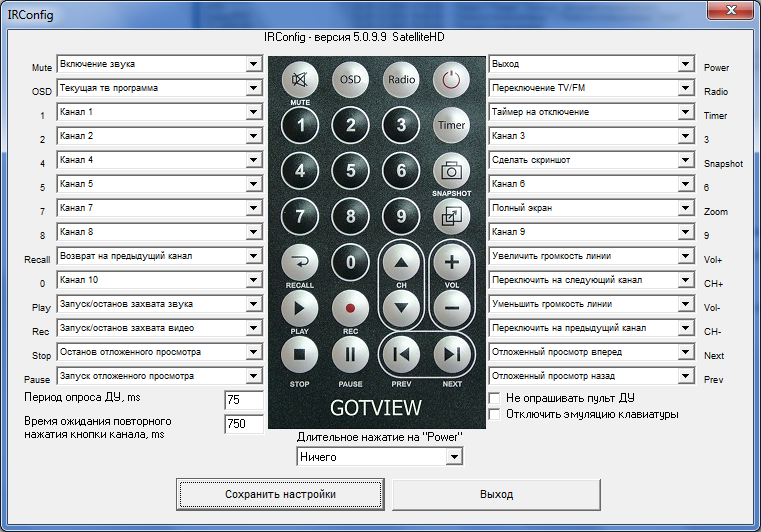
«–Я–Њ–і–і–µ—А–ґ–Ї–∞ —Б–Ї–Є–љ–Њ–≤ »
–Т —Б—В–∞–љ–і–∞—А—В–љ–Њ–є –њ–Њ—Б—В–∞–≤–Ї–µ –њ—А–Њ–≥—А–∞–Љ–Љ—Л –Љ–Њ–ґ–љ–Њ –≤—Л–±—А–∞—В—М –Њ–і–Є–љ –Є–Ј –њ—П—В–Є —Б–Ї–Є–љ–Њ–≤ (–≤–љ–µ—И–љ–Є–є –≤–Є–і –њ—А–Њ–≥—А–∞–Љ–Љ—Л).

–Ю–і–љ–∞–Ї–Њ —Н—В–Њ –і–∞–ї–µ–Ї–Њ –љ–µ –≤—Б–µ. –Э–∞ —Д–Њ—А—Г–Љ–µ GOTVIEW –Љ–Њ–ґ–љ–Њ –і–Њ–њ–Њ–ї–љ–Є—В–µ–ї—М–љ–Њ –≤—Л–±—А–∞—В—М –Є —Б–Ї–∞—З–∞—В—М –µ—Й–µ –љ–µ—Б–Ї–Њ–ї—М–Ї–Њ –і–µ—Б—П—В–Ї–Њ–≤ —Б–Ї–Є–љ–Њ–≤ , –љ–∞—А–Є—Б–Њ–≤–∞–љ–љ—Л—Е –њ–Њ–ї—М–Ј–Њ–≤–∞—В–µ–ї—П–Љ–Є –њ—А–Њ–≥—А–∞–Љ–Љ—Л.
–Ґ–∞–Љ –Љ–Њ–ґ–љ–Њ –≤—Б—В—А–µ—В–Є—В—М —Б–Ї–Є–љ—Л –Њ—З–µ–љ—М –Є–љ—В–µ—А–µ—Б–љ—Л–µ –Є –Њ—А–Є–≥–Є–љ–∞–ї—М–љ—Л–µ, —З—В–Њ–±—Л –њ–Њ–і–Њ–±—А–∞—В—М –њ–Њ —Б–≤–Њ–µ–Љ—Г –≤–Ї—Г—Б—Г.
–°–Я–£–Ґ–Э–Ш–Ъ–Ю–Т–Ђ–Щ –Ш–Э–Ґ–Х–†–Э–Х–Ґ
–°–њ—Г—В–љ–Є–Ї–Њ–≤—Л–є –Є–љ—В–µ—А–љ–µ—В –≤—Л–≥–Њ–і–љ–Њ –Є—Б–њ–Њ–ї—М–Ј–Њ–≤–∞—В—М –≤ –Ї–Њ—В—В–µ–і–ґ–љ—Л—Е –Є –і–∞—З–љ—Л—Е –њ–Њ—Б–µ–ї–Ї–∞—Е, –≤–і–∞–ї–Є –Њ—В –Ї—А—Г–њ–љ—Л—Е –љ–∞—Б–µ–ї–µ–љ–љ—Л—Е –њ—Г–љ–Ї—В–Њ–≤. –°—В–Њ–Є–Љ–Њ—Б—В—М –≤—Е–Њ–і—П—Й–µ–≥–Њ —В—А–∞—Д–Є–Ї–∞ –±—Г–і–µ—В —Б–Њ—Б—В–∞–≤–ї—П—В—М –Њ—В 10 –Ї–Њ–њ–µ–µ–Ї –Ј–∞ 1 –Ь–С –і–Њ 1 —А—Г–±–ї—П (–≤ –Ј–∞–≤–Є—Б–Є–Љ–Њ—Б—В–Є –Њ—В –≤—А–µ–Љ–µ–љ–Є —Б—Г—В–Њ–Ї –Є –≤—Л–±—А–∞–љ–љ–Њ–є —Б–Ї–Њ—А–Њ—Б—В–Є).
–Э–Њ —Б–њ—Г—В–љ–Є–Ї–Њ–≤—Л–є –Є–љ—В–µ—А–љ–µ—В –Є–Љ–µ–µ—В —Б–≤–Њ–Є –Њ—Б–Њ–±–µ–љ–љ–Њ—Б—В–Є. –Ф–µ–ї–Њ –≤ —В–Њ–Љ, —З—В–Њ —Б–њ—Г—В–љ–Є–Ї —В–Њ–ї—М–Ї–Њ –њ–µ—А–µ–і–∞–µ—В –і–∞–љ–љ—Л–µ. –Р –і–ї—П —Г–њ—А–∞–≤–ї–µ–љ–Є—П —Н—В–Є–Љ–Є –і–∞–љ–љ—Л–Љ–Є (–Ј–∞–њ—А–Њ—Б—Л –љ–∞ –Ј–∞–≥—А—Г–Ј–Ї—Г —Б—В—А–∞–љ–Є—Ж, –Є—Б—Е–Њ–і—П—Й–Є–µ —Б–Њ–Њ–±—Й–µ–љ–Є—П) –љ–µ–Њ–±—Е–Њ–і–Є–Љ–Њ –≤–Њ—Б–њ–Њ–ї—М–Ј–Њ–≤–∞—В—М—Б—П –ї—О–±—Л–Љ –Љ–∞–ї–Њ–Љ–Њ—Й–љ—Л–Љ –Є –љ–Є–Ј–Ї–Њ—Б–Ї–Њ—А–Њ—Б—В–љ—Л–Љ –Ї–∞–љ–∞–ї–Њ–Љ, –Є–Љ–µ—О—Й–Є–Љ—Б—П –≤ –љ–∞–ї–Є—З–Є–Є. –Э–∞–њ—А–Є–Љ–µ—А, –Љ–Њ–±–Є–ї—М–љ—Л–є —В–µ–ї–µ—Д–Њ–љ —Б GPRS. –≠—В–Њ —Б–і–µ–ї–∞–µ—В –Є–љ—В–µ—А–љ–µ—В —Б–Њ–µ–і–Є–љ–µ–љ–Є–µ –њ–Њ–ї–љ–Њ—Б—В—М—О –±–µ—Б–њ—А–Њ–≤–Њ–і–љ—Л–Љ. –Ш—Б—Е–Њ–і—П—Й–Є–є —В—А–∞—Д–Є–Ї –Њ—З–µ–љ—М –љ–µ–±–Њ–ї—М—И–Њ–є (–≤ 5-20 —А–∞–Ј –Љ–µ–љ—М—И–µ –≤—Е–Њ–і—П—Й–µ–≥–Њ). –Ф–ї—П –Є—Б—Е–Њ–і—П—Й–µ–≥–Њ —В—А–∞—Д–Є–Ї–∞ –≤–Љ–µ—Б—В–Њ –Љ–Њ–±–Є–ї—М–љ–Њ–≥–Њ —В–µ–ї–µ—Д–Њ–љ–∞ –Љ–Њ–ґ–љ–Њ —В–∞–Ї–ґ–µ –≤–Њ—Б–њ–Њ–ї—М–Ј–Њ–≤–∞—В—М—Б—П –Љ–Њ–і–µ–Љ–Њ–Љ –Є —В–µ–ї–µ—Д–Њ–љ–љ–Њ–є –ї–Є–љ–Є–µ–є. –≠—В–Њ —Н–Ї–Њ–љ–Њ–Љ–Є—З–љ–µ–µ, –љ–Њ –Љ–µ–љ–µ–µ —Г–і–Њ–±–љ–Њ –Є –Љ–µ–љ–µ–µ –љ–∞–і–µ–ґ–љ–Њ, –њ–Њ—Б–Ї–Њ–ї—М–Ї—Г —В–∞–Ї–Њ–µ —Б–Њ–µ–і–Є–љ–µ–љ–Є–µ —Б–Є–ї—М–љ–Њ –Ј–∞–≤–Є—Б–Є—В –Њ—В –Ї–∞—З–µ—Б—В–≤–∞ –Љ–µ—Б—В–љ–Њ–є —В–µ–ї–µ—Д–Њ–љ–љ–Њ–є –ї–Є–љ–Є–Є.
–Ф–ї—П —А–∞–±–Њ—В—Л —Б–Њ —Б–њ—Г—В–љ–Є–Ї–Њ–≤—Л–Љ –Є–љ—В–µ—А–љ–µ—В–Њ–Љ –≤ –Ї–Њ–Љ–њ–ї–µ–Ї—В–µ —Б –њ—А–Њ–≥—А–∞–Љ–Љ–Њ–є –Є–і–µ—В –Ј–љ–∞–Ї–Њ–Љ–∞—П –Љ–љ–Њ–≥–Є–Љ —Г—В–Є–ї–Є—В–∞ Tuner4PC. –С—Л–ї–∞ –њ—А–Њ–≤–µ—А–µ–љ–∞ —А–∞–±–Њ—В–∞ —Б –°–Ґ–Т –Є –†–∞–і—Г–≥–∞-–Ш–љ—В–µ—А–љ–µ—В. –Я—А–Њ–≥—А–∞–Љ–Љ–∞ —Г—Б—В–∞–љ–∞–≤–ї–Є–≤–∞–µ—В—Б—П –Њ—З–µ–љ—М –њ—А–Њ—Б—В–Њ. –Ф–Њ—Б—В–∞—В–Њ—З–љ–Њ —В–Њ–ї—М–Ї–Њ —Г–Ї–∞–Ј–∞—В—М –њ–∞–њ–Ї—Г –і–ї—П –Є–љ—Б—В–∞–ї–ї—П—Ж–Є–Є.
–Т –Њ–Ї–љ–µ –љ–∞—Б—В—А–Њ–µ–Ї –љ–µ–Њ–±—Е–Њ–і–Є–Љ–Њ —Б–Њ–Ј–і–∞—В—М –њ–Њ–і–Ї–ї—О—З–µ–љ–Є–µ, –љ–∞ —З—В–Њ –Є–Љ–µ–µ—В—Б—П –њ–Њ–і–њ–Є—Б–Ї–∞. –Т –љ–∞—И–µ–Љ —Б–ї—Г—З–∞–µ –±—Л–ї –≤—Л–±—А–∞–љ STV GLOBAX :

–Х—Б–ї–Є –Є–Љ–µ–љ–Є –њ—А–Њ–≤–∞–є–і–µ—А–∞ –љ–µ—В, —В–Њ –Љ–Њ–ґ–љ–Њ —Б–Њ–Ј–і–∞—В—М –њ–Њ–і–Ї–ї—О—З–µ–љ–Є–µ –≤ —А—Г—З–љ–Њ–Љ —А–µ–ґ–Є–Љ–µ, –≤—Л–±—А–∞–≤ « Any provider ».
–Ф–ї—П –≤—Л–±—А–∞–љ–љ–Њ–≥–Њ –њ–Њ–і–Ї–ї—О—З–µ–љ–Є—П –љ–∞—Б—В—А–∞–Є–≤–∞–µ–Љ –њ–Њ–і–њ–Є—Б–Ї—Г: –ї–Њ–≥–Є–љ, –њ–∞—А–Њ–ї—М –Є –≤—Л–±—А–∞—В—М —В—О–љ–µ—А:
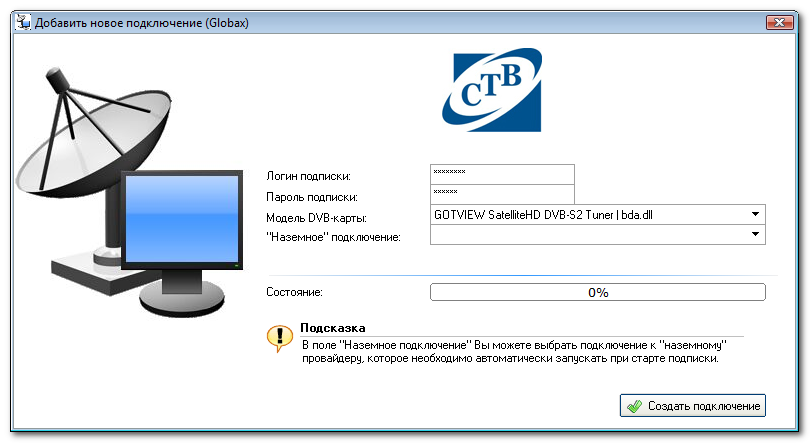
–Х—Б–ї–Є –≤—Б–µ –≤–≤–µ–і–µ–љ–Њ –њ—А–∞–≤–Є–ї—М–љ–Њ, —В–Њ –њ–Њ–і–Ї–ї—О—З–µ–љ–Є–µ —Б–Њ–Ј–і–∞–љ–Њ:
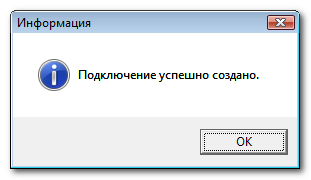
–Т —Б–ї–µ–і—Г—О—Й–µ–Љ –Њ–Ї–љ–µ –љ–∞–ґ–Є–Љ–∞–µ–Љ –Ї–љ–Њ–њ–Ї—Г « Play » –і–ї—П –Ј–∞–њ—Г—Б–Ї–∞ –њ–Њ–і–њ–Є—Б–Ї–Є –Є –Ј–∞—Е–≤–∞—В–∞ —Б–Є–≥–љ–∞–ї–∞:

–Я–Њ—Б–ї–µ —Н—В–Њ–≥–Њ –≤ –Њ–Ї–љ–µ –Њ—В–Њ–±—А–∞–ґ–∞–µ—В—Б—П —Г—А–Њ–≤–µ–љ—М –∞–љ—В–µ–љ–љ–Њ–≥–Њ —Б–Є–≥–љ–∞–ї–∞ –Є –Ї–∞—З–µ—Б—В–≤–Њ –њ—А–Є–µ–Љ–∞.
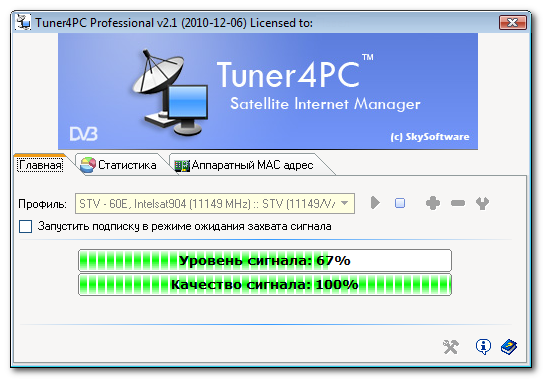
–Т—Б–µ —Г—Б–њ–µ—И–љ–Њ –Ј–∞—А–∞–±–Њ—В–∞–ї–Њ. –Ь–Њ–ґ–љ–Њ –њ–Њ–ї—М–Ј–Њ–≤–∞—В—М—Б—П –Є–љ—В–µ—А–љ–µ—В–Њ–Љ. –Я—А–Њ–Ї–Њ–љ—В—А–Њ–ї–Є—А–Њ–≤–∞—В—М –Є–Ј—А–∞—Б—Е–Њ–і–Њ–≤–∞–љ–љ—Л–є —В—А–∞—Д–Є–Ї –Љ–Њ–ґ–љ–Њ –≤ –Њ–Ї–љ–µ «–°—В–∞—В–Є—Б—В–Є–Ї–∞»:

–Т–Ђ–Т–Ю–Ф–Ђ
–Ш—В–∞–Ї, –і–ї—П —З–µ–≥–Њ –ґ–µ –љ—Г–ґ–µ–љ —Б–њ—Г—В–љ–Є–Ї–Њ–≤—Л–є –Ґ–Т-—В—О–љ–µ—А, –Є –љ–∞—Б–Ї–Њ–ї—М–Ї–Њ –Њ–њ—А–∞–≤–і–∞–љ–∞ –µ–≥–Њ –њ–Њ–Ї—Г–њ–Ї–∞?
–Х—Б–ї–Є —Г–ґ–µ –Є–Љ–µ–µ—В—Б—П –Ї–Њ–Љ–њ—М—О—В–µ—А, —В–Њ –њ–Њ–Ї—Г–њ–Ї–∞ —Б–њ—Г—В–љ–Є–Ї–Њ–≤–Њ–≥–Њ –Ґ–Т-—В—О–љ–µ—А–∞ –≤–Є–і–Є—В—Б—П –Ї—А–∞–є–љ–µ –≤—Л–≥–Њ–і–љ—Л–Љ –њ—А–Є–Њ–±—А–µ—В–µ–љ–Є–µ–Љ. –Х—Б–ї–Є –њ–Њ–і–Њ–є—В–Є –Ї —Г—Б—В–∞–љ–Њ–≤–Ї–µ —Б–њ—Г—В–љ–Є–Ї–Њ–≤—Л—Е –∞–љ—В–µ–љ–љ –Њ–±–і—Г–Љ–∞–љ–љ–Њ, —В–Њ –Љ–Њ–ґ–љ–Њ –њ–Њ–ї—Г—З–Є—В—М –і–Њ—Б—В–∞—В–Њ—З–љ–Њ –±–Њ–ї—М—И–Њ–є —Б–њ–Є—Б–Њ–Ї –±–µ—Б–њ–ї–∞—В–љ—Л—Е —А—Г—Б—Б–Ї–Њ—П–Ј—Л—З–љ—Л—Е –Ї–∞–љ–∞–ї–Њ–≤, –Љ—Г–Ј—Л–Ї–∞–ї—М–љ—Л—Е –Ї–∞–љ–∞–ї–Њ–≤ –Є –і–∞–ґ–µ HD –Ї–∞–љ–∞–ї–Њ–≤. –Т–Њ–Ј–Љ–Њ–ґ–љ–Њ, –љ–µ–Ї–Њ—В–Њ—А—Л—Е –Ј–∞–Є–љ—В–µ—А–µ—Б—Г–µ—В —В–∞–Ї–ґ–µ —Б–њ—Г—В–љ–Є–Ї–Њ–≤–∞—П —А—Л–±–∞–ї–Ї–∞ –Є –њ—А. —Д—Г–љ–Ї—Ж–Є–Є –і–Њ—Б—В—Г–њ–љ—Л–µ –±–ї–∞–≥–Њ–і–∞—А—П –Я–Ю.
–° –њ—А–Є–Њ–±—А–µ—В–µ–љ–Є–µ–Љ –Ґ–Т-—В—О–љ–µ—А–∞ –Т—Л –њ–Њ–ї—Г—З–∞–µ—В–µ –≤–Њ–Ј–Љ–Њ–ґ–љ–Њ—Б—В–Є –Њ—З–µ–љ—М –і–Њ—А–Њ–≥–Њ–≥–Њ —Б–њ—Г—В–љ–Є–Ї–Њ–≤–Њ–≥–Њ —А–µ—Б–Є–≤–µ—А–∞, –љ–Њ –Ј–∞ –≥–Њ—А–∞–Ј–і–Њ –Љ–µ–љ—М—И–Є–µ –і–µ–љ—М–≥–Є. –Ъ –њ—А–Є–Љ–µ—А—Г, —Б—В–Њ–Є–Љ–Њ—Б—В—М —А–µ—Б–Є–≤–µ—А–∞, –±–ї–Є–Ј–Ї–Њ–≥–Њ –њ–Њ —Д—Г–љ–Ї—Ж–Є–Њ–љ–∞–ї—М–љ–Њ—Б—В–Є –Ї —В—О–љ–µ—А—Г —Г—Е–Њ–і–Є—В –Ј–∞ 15 —В—Л—Б. —А—Г–±–ї–µ–є. –°—В–Њ–Є–Љ–Њ—Б—В—М —Б–њ—Г—В–љ–Є–Ї–Њ–≤–Њ–≥–Њ —В—О–љ–µ—А–∞ –≤—Б–µ–≥–Њ 2,5 —В—Л—Б. —А—Г–±–ї–µ–є, –љ–Њ –Ї—А–Њ–Љ–µ —Н—В–Њ–≥–Њ, –≤–ї–∞–і–µ–ї–µ—Ж —В—О–љ–µ—А–∞ –њ–Њ–ї—Г—З–∞–µ—В –≤–Њ–Ј–Љ–Њ–ґ–љ–Њ—Б—В—М –њ–Њ–ї—М–Ј–Њ–≤–∞—В—М—Б—П –≤—Л—Б–Њ–Ї–Њ—Б–Ї–Њ—А–Њ—Б—В–љ—Л–Љ —Б–њ—Г—В–љ–Є–Ї–Њ–≤—Л–Љ –Є–љ—В–µ—А–љ–µ—В–Њ–Љ. –Ґ–∞–Ї–∞—П —Д—Г–љ–Ї—Ж–Є—П –љ–∞ —А–µ—Б–Є–≤–µ—А–µ –њ—А–∞–Ї—В–Є—З–µ—Б–Ї–Є –љ–µ –≤—Б—В—А–µ—З–∞–µ—В—Б—П.
–Я–Њ–і–≤–Њ–і—П –Є—В–Њ–≥: –∞–Ї—В–Є–≤–љ—Л–Љ –њ–Њ–ї—М–Ј–Њ–≤–∞—В–µ–ї—П–Љ –Ї–Њ–Љ–њ—М—О—В–µ—А–∞ –Є –Є–љ—В–µ—А–µ—Б—Г—О—Й–Є–Љ—Б—П —Б–њ—Г—В–љ–Є–Ї–Њ–≤—Л–Љ ( DVB — S / S 2) —В–µ–ї–µ–≤–Є–і–µ–љ–Є–µ–Љ –Є –Є–љ—В–µ—А–љ–µ—В–Њ–Љ, –Њ—Б–Њ–±–µ–љ–љ–Њ –њ—А–Њ–ґ–Є–≤–∞—О—Й–Є–Љ –≤–љ–µ –Ї—А—Г–њ–љ—Л—Е –≥–Њ—А–Њ–і–Њ–≤, –љ–Њ–≤–Є–љ–Ї–∞ SatelliteHD GOTVIEW USB2.0 DVB-S2 –±—Г–і–µ—В –±–µ–Ј—Г—Б–ї–Њ–≤–љ–Њ –Є–љ—В–µ—А–µ—Б–љ–∞ –љ–µ —В–Њ–ї—М–Ї–Њ –±–Њ–≥–∞—В–µ–є—И–Є–Љ —Д—Г–љ–Ї—Ж–Є–Њ–љ–∞–ї–Њ–Љ, –љ–Њ –Є –њ—А–µ–Ї—А–∞—Б–љ—Л–Љ —Б–Њ–Њ—В–љ–Њ—И–µ–љ–Є–µ–Љ —Ж–µ–љ—Л –Є –≤–Њ–Ј–Љ–Њ–ґ–љ–Њ—Б—В–µ–є.
–Т—Л—А–∞–ґ–∞—О –±–ї–∞–≥–Њ–і–∞—А–љ–Њ—Б—В—М –Ї–Њ–Љ–њ–∞–љ–Є–Є Systec
–Ј–∞ –њ—А–µ–і–Њ—Б—В–∞–≤–ї–µ–љ–љ—Л–µ –Ї–Њ–Љ–њ—М—О—В–µ—А –Є –Ґ–Т-—В—О–љ–µ—А.
–Т—Л—А–∞–ґ–∞—О –±–ї–∞–≥–Њ–і–∞—А–љ–Њ—Б—В—М –Ї–Њ–Љ–њ–∞–љ–Є–Є GOTVIEW
–Ј–∞ –Ї–Њ–љ—Б—Г–ї—М—В–∞—В–Є–≤–љ—Г—О –њ–Њ–Љ–Њ—Й—М –њ—А–Є –љ–∞–њ–Є—Б–∞–љ–Є–Є —Б—В–∞—В—М–Є.





